Урок 3. Ввод информации в память компьютера. Изучаем клавиатуру
Урок 3. Ввод информации в память компьютера. Изучаем клавиатуру
Ключевые слова:
• клавиатура
• основная позиция пальцев
• слепая десятипальцевая печать
Устройства ввода информации
Для ввода в компьютер звуковой информации служит микрофон (рис. 4).
Сканеры, цифровые фотоаппараты и видеокамеры (см. рис. 4) используются для ввода графических изображений, фотографий и видеофильмов. Специальные датчики, присоединяемые к компьютеру, позволяют измерять и вводить в его память такие числовые характеристики окружающей среды, как температура, влажность, давление и многие другие. Вводить текстовую информацию можно с помощью специальных устройств речевого ввода.
Но на сегодняшний день, для того чтобы успешно работать на компьютере, необходимо хорошо ориентироваться в клавишах 
Клавиатура
Внимательно рассмотрите клавиатуру вашего компьютера.
Все клавиши можно условно разделить на несколько групп (рис. 5):
1) функциональные клавиши;
2) символьные (алфавитно-цифровые) клавиши;
3) клавиши управления курсором;
4) специальные клавиши;
5) клавиши дополнительной клавиатуры.
Группа функциональных клавиш F1 — F12 размещена в верхней части клавиатуры. Действия, выполняемые в результате нажатия этих клавиш, определяются работающей в конкретный момент программой. Есть клавиши, за которыми практически всегда закреплено одно и то же действие. Так, очень часто клавиша F1служит для вызова справки. Другим функциональным клавишам в разных программах могут соответствовать разные действия.
В центре клавиатуры расположены символьные клавиши. На них нанесены цифры, специальные символы (!, :, * и т. д.), буквы русского алфавита, латинские буквы. Способ переключения алфавитов зависит от настройки клавиатуры компьютера. Чаще всего применяется одна из следующих комбинаций клавиш:
Способ переключения алфавитов зависит от настройки клавиатуры компьютера. Чаще всего применяется одна из следующих комбинаций клавиш:
Alt (слева) + Shift или Ctrl + Caps Lock
Знак «+» между названиями клавиш означает, что требуемое действие выполняется только в том случае, если в нажатом состоянии будут находиться обе клавиши. Выполнять клавиатурные комбинации можно так: нажать первую из указанных клавиш и, удерживая её нажатой, нажать вторую клавишу; обе клавиши отпустить.
С помощью символьных клавиш набирают всевозможные тексты, арифметические выражения, записывают свои программы.
Буквы каждого алфавита могут быть прописными (большими) или строчными (маленькими). Переключают режим ввода букв нажатием клавиши Caps Lock.
Если горит индикатор Caps Lock — будут вводиться прописные буквы, иначе — строчные.
Вводить одну или несколько прописных букв удобно с помощью комбинации клавиш Shift + {буква}.
В нижней части клавиатуры находится длинная клавиша — пробел. Пробел используется для отделения слов и выражений друг от друга.
На экране курсор ввода | — мигающая чёрточка, отмечающая место ввода очередного символа на экране монитора.
Для перемещения курсора по тексту служат курсорные стрелки:
Они перемещают курсор на одну позицию в заданном направлении.
Клавиши Page Up и Page Down позволяют листать текст вверх и вниз, а Ноmе и End переводят курсор в начало и конец строки.
Специальные клавиши не собраны в одну группу, а размещены так, чтобы их было удобно нажимать.
Клавиша Enter (иногда изображается с изогнутой стрелкой) завершает ввод команды и вызывает её выполнение. При наборе текста служит для завершения ввода абзаца.
Клавиша Esc расположена в левом верхнем углу клавиатуры. Обычно служит для отказа от только что выполненного действия. Символ, расположенный справа от курсора, удаляется клавишей Delete, а слева — клавишей Backspace, (иногда изображается со стрелкой).
Символ, расположенный справа от курсора, удаляется клавишей Delete, а слева — клавишей Backspace, (иногда изображается со стрелкой).
Клавиши Shift, Ctrl и Alt изменяют действия других клавиш.
Дополнительная клавиатура может работать в двух режимах, переключаемых клавишей Num Lock:
• при включённом индикаторе Num. Lock это удобная клавишная панель с цифрами и знаками арифметических операций, расположенными, как на калькуляторе;
• если индикатор Num Lock выключен, то работает режим управления курсором.
Клавиатура — это электронное устройство. Поэтому обращаться с ней следует бережно и аккуратно. Нельзя допускать загрязнения клавиатуры пылью, мелким мусором, металлическими скрепками и пр. Нет нужды сильно стучать по клавишам. Движения ваших пальцев должны быть лёгкими, короткими и отрывистыми.
Основная позиция пальцев на клавиатуре
Чтобы быстро вводить информацию с клавиатуры, нужно владеть слепым десятипальцевым способом печати, т. е. использовать при наборе все десять пальцев и смотреть при этом на экран (на набираемый текст), а не на клавиши.
е. использовать при наборе все десять пальцев и смотреть при этом на экран (на набираемый текст), а не на клавиши.
Разделим условно клавиатуру на две части — для правой и левой рук. Каждый палец «закрепим» за определёнными клавишами. На рис. 6 зоны «ответственности» каждого пальца обозначены разной цветовой гаммой.
Для того чтобы печатать слепым десятипальцевым методом на символьной части клавиатуры, необходимо постоянно держать руки в одной и той же позиции, обеспечивающей возможность движения каждого пальца вслепую к клавишам своей зоны. Это расположение пальцев называют основной позицией.
В основной позиции:
• основания ладоней лежат на передней кромке корпуса клавиатуры;
• форма кистей — округлая, как будто в каждой из них держат яблоко;
• пальцы обеих рук слегка касаются клавиш со следующими буквами:
| Левая рука | Правая рука | ||
| мизинец | Ф | Ж | мизинец |
| безымянный палец | Ы | Д | безымянный палец |
| средний палец | В | Л | средний палец |
| указательный палец | А | О | указательный палец |
| большой палец | Пробел | большой палец | |
На клавиши с буквами «А» и «О» нанесены выпуклые риски. Это позволяет безошибочно найти соответствующие клавиши даже с закрытыми глазами.
Это позволяет безошибочно найти соответствующие клавиши даже с закрытыми глазами.
При вводе информации с помощью клавиатуры старайтесь придерживаться следующих рекомендаций.
Удары пальцев по клавишам должны быть чёткими, отрывистыми и ритмичными.
Ударяющий по клавише палец не должен прогибаться, а другие пальцы не должны подниматься со своих мест.
После удара по любой клавише зоны « ответственности* палец должен возвращаться на своё основное место.
Если вы почувствуете напряжение или усталость, то сделайте в работе небольшой перерыв.
Чтобы освоить расположение клавиш, желательно поработать со специальной программой — клавиатурным тренажёром.
Рекомендации по выработке навыков эффективного ввода текста вы можете полупить при просмотре анимации «Положение рук. Привязка клавиш к пальцам», размещённой в Единой коллекции цифровых образовательных ресурсов (sc.edu.ru).
Расположение букв на клавишах не является случайным. Дело в том, что одними буквами приходится пользоваться чаще, а другими — реже. Буквы на клавиатуре расположены по принципу наибольшей повторяемости. В русских словах часто встречаются гласные буквы
Буквы на клавиатуре расположены по принципу наибольшей повторяемости. В русских словах часто встречаются гласные буквы
Какие латинские буквы расположены в центральной части клавиатуры? Неужели именно они чаще всего встречаются в английских словах? Познакомьтесь с историей латинской раскладки клавиатуры в материалах электронного приложения к учебнику.
САМОЕ ГЛАВНОЕСовременные компьютеры могут обрабатывать числовую информацию, текстовую информацию, графическую информацию, видеоинформацию, звуковую информацию.
Клавиатура — важнейшее устройство ввода информации в память компьютера. Все её клавиши можно условно разделить на следующие группы: функциональные клавиши; символьные (алфавитно-цифровые) клавиши; клавиши управления курсором; специальные клавиши; клавиши дополнительной клавиатуры.
Клавиатура — электронное устройство. Обращаться с ней следует бережно и аккуратно.
Желательно владеть слепым десятипальцевым способом печати.
Вопросы и задания1. Какую информацию может обрабатывать компьютер?
2. Для ввода какой информации предназначены микрофон, сканер, цифровая камера?
3. Для чего нужна клавиатура?
4. Как называются основные группы клавиш на клавиатуре компьютера?
5. Вы наверняка обратили внимание, что отдельные клавиши и даже группы клавиш продублированы. Для чего, по вашему мнению, это сделано?
6. Есть две специальные клавиши, выполняющие одну и ту же функцию, но в разных «направлениях». Назовите эти клавиши. Что это за функция?
7. Подготовьте краткое сообщение об основной позиции пальцев на клавиатуре.
Электронное приложение к уроку
Ввод информации в память компьютера
Ввод информации в память компьютера (Open Document Format)
Знакомство с клавиатурой
Правила работы на клавиатуре
История латинской раскладки клавиатуры
Ссылки на ресурсы ЕК ЦОР
On-line ресурсы:
| Презентации, плакаты, текстовые файлы | Вернуться к материалам урока | Ресурсы ЕК ЦОР |
Компьютерный практикум
Выполнить работу №1 «Вспоминаем клавиатуру»
Cкачать материалы урока
Задания:
- Задание-минутка (№3).
 Открыть
Открыть - Основные группы клавиш (ИЗ сортировка картинок). Открыть
- Надписи на клавишах (ИЗ кроссворд). Открыть
- Упражнения на клавиатуре (интерактивное приложение). Скачать
- Тест «Назначение клавиш» (MyTest). Скачать
- Сказка про клавиши (ТЗ). Открыть
- Задачки от Инфознайки (*). Скачать
Классификация типов клавиатур
Компьютерные клавиатуры, представляющие собой устройства для управления вводом текстовой и цифровой информации при помощи клавиш, представлены широким ассортиментом видов. При их покупке рекомендуется анализировать соответствие стоимости, эксплуатационных параметров и возможностей.
Критерии выбора
Современные устройства ввода информационной базы классифицируются по определенным признакам. К основным критериям их оптимального выбора, определяющим их удобство и эффективность в работе, относятся:
- способ подключения к ПК;
- конструкция и количество клавиш;
- тип и форма корпуса клавиатуры;
- дизайн устройства;
- цветовой оттенок корпуса устройства, клавиш и букв алфавита;
- компания — производитель;
- цена изделия.

Разновидности компьютерных клавиатур
Широкий ассортимент устройств, управляющих вводом текстовой и цифровой информации, включает следующие виды клавиатур:
- По способу подключения к ПК различают проводные и беспроводные клавишные панели. Для эффективной работы первого вида изделий необходимы шнуры USB или PS/2. Устройства второго вида способны передавать информацию без проводов на расстоянии 8- 15 метров от специального приемного устройства на частоте 2,4 ГГц. Их оптимизация в области энергопотреблении привела к значительному увеличению сроку службы элементов питания.
- По типу ввода информации различают компьютерную клавиатуру с коротким и длинным шагом нажатия клавиш. Первый вид устройств отличается высокой скоростью и удобством набора текста или цифр.
- Клавиатура также классифицируется по функциональности и количеству клавиш. Различают:
- 83-клавишное устройство PC и XT;
- 84-клавишное устройство АТ;
- 101 и 104- клавишное расширенное устройство для ввода информации;
- мультимедийную клавиатуру, дополнительные клавиши которой предназначены для управления функциями из сферы мультимедиа;
- игровые периферийные устройства для удобства геймеров, развлекающихся перед монитором компьютеров;
- виртуальные клавиатуры, которые эмитируются специальными программами и не подлежат физическому осязанию.

- По типу конструкций и механизма клавиш для набора букв и цифр различают следующие типы компьютерных клавиатур:
- долговечные механические устройства, у которых металлические пружины обеспечивают возврат кнопок после их нажатия;
- полумеханические устройства, которые отличаются металлическими контактами и резиновыми куполами, предназначенных для возврата клавиш на место;
- мембранные устройства, у которых контакты защищены слоем пластиковой пленки, нажатие клавиш приводит к замыканию двух мембран, а резиновые купола возвращают их в начальное положение.
- По типу корпуса клавиатуры классифицируются на:
- типичные стандартные модели АТ;
- эргономичные панели, позволяющие исключать заболевания суставов рук и позвоночника;
- гибкие устройства, которые отличаются возможностью сворачиваться в рулон и занимать немного места при транспортировке.

- Нестандартные виды компьютерных клавиатур рассчитаны на особую категорию покупателей. В их перечень внесены:
- лазерные устройства ввода букв и цифр;
- портативные панели с самыми необходимыми клавишами;
- проекционные клавиатуры, представляющие собой оптические проекции на поверхности, которые заменяют панели с клавишами;
- виртуальные клавиатуры, которые эмитируются специальными программами и не подлежат физическому осязанию;
- панели с подсветкой клавиш, предоставляющие возможность работать за компьютером в ночное время без осветительных приборов;
- дизайнерские изделия, выполненные по специальным заказам и привлекающие внимание необычной формой, вкраплениями дерева, драгоценных металлов или камней.
Широкий ассортимент моделей компьютерных клавиатур позволяет подобрать лучшую модель устройства ввода, в соответствии с требованиями самых взыскательных пользователей ПК.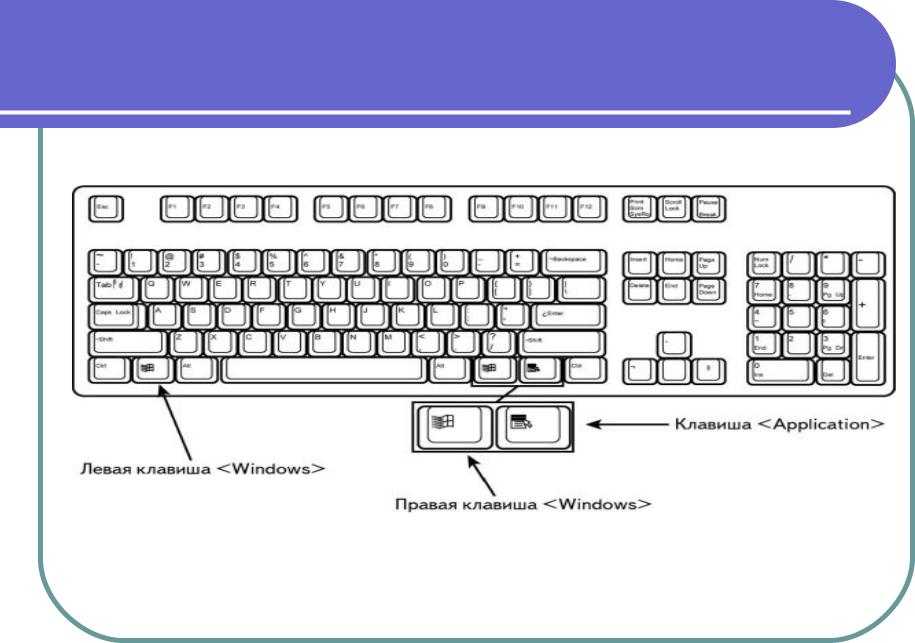
Как действовать, чтобы починить клавиатуру
Трудно представить персональный компьютер или ноутбук без клавиатуры. Все потому, что она является неотъемлемым устройством для их эксплуатации. Как только клавиатура по каким-то причинам выходит из строя, сразу же сказывается нехватка данного компонента для работы за компьютером. Практически компьютер становится бессмысленным, то есть без клавиатуры – как без рук.Такое бывает нередко. Пьешь чай или кофе – и случайно заливаешь клавиатуру. Порой и ложки жидкости достаточно для того, чтобы отказались работать какие-то клавиши. Порой к дурным последствиям ведет и мусор, который попадает между клавиш. Он накапливается и приводит к тому, что клавиатура дает сбои.
Если у вас случилось что-то подобное, то не спешите идти в магазин, чтобы купить новую клавиатуру. Рекомендуем для начала попытаться самому отремонтировать старую. Можно ли устранить неисправности устройство ввода информации? Под силу ли вам сделать ремонт самостоятельно? Ответы на эти и другие вопросы мы дадим в данной статье.
Как известно, такие девайсы имеют разную форму. У них бывают и дополнительные клавиши с соответствующим функционалом. И если мы, например, возьмем ту же мультимедийную клавиатуру, у которой множество специальных клавиш в верхней части, то ощутим, что с ней очень удобно работать.
Однако, как быть в том случае, когда несколько клавишей отказываются работать? Конечно, с новой клавиатурой можно решить все проблемы. Однако необходимо вспомнить при этом, что любая покупка для вас обернется непредвиденными расходами. И зачем вам это нужно?
ВАЖНО! Зачем тратить деньги, когда предоставляется возможность отремонтировать старое устройство? Уверяем, что все у вас получится. Но для начала нужно приготовить паяльник, крестовую отвертку, тестер. А еще необходимо прочитать о том, как решают такие проблемы другие пользователи.
Пять причин отказа клавиатуры
1. Сама клавиатура банально сломалась. Это случается довольно редко. Обычно причины отказа другие. Про них мы поговорим позже.
Про них мы поговорим позже.
2. Возможно, что сгорел порт для ps/ 2 клавиатуры. Тоже случается редко. Однако не нужно упускать из вида и этот вариант.
3. Возможно, вы просто плохо воткнули в порт свою клавиатуру ps/ 2.
4. Если у вас беспроводная клавиатура, к ней могут быть не поставлены драйвера. Может быть, села батарейка.
5. Клавиатура заблокирована вирусом. В такое трудно поверить. Однако, как только появляются такие подозрения, необходимо организовать проверку компьютера антивирусом с поддержкой для компьютерной мышки.
Бывает и так, что пользователь случайно зажал клавиши на клавиатуре. В результате устройство отказывается работать. Если случилось такое, то проверьте, нет ли препятствий для кнопок. Если же проблема в какой-то в отдельной кнопке, то с большой вероятностью можно сказать, что она-то и сломалась. Тогда проще всего купить новое приспособление для ввода данных.
Как устроены клавиши
Первым делом нужно посмотреть на оторвавшуюся клавишу. На внутренней стороне кнопки есть 4 специальных паза. Они для того, чтобы можно было крепить кнопки к клавиатуре.
На внутренней стороне кнопки есть 4 специальных паза. Они для того, чтобы можно было крепить кнопки к клавиатуре.
А на самой клавиатуре можно увидеть устройство из пластика белого цвета. Оно выглядит, как двойная рамка, по краям которой находятся специальные выступы. Они для пазов кнопки.
Иногда кнопка от того, что на нее очень сильно нажимают, вылетает. Причем вместе с крепящей рамкой. Тогда для вас будет ситуация несколько иная. На кнопке с внутренней стороны будет закреплена рамка. На клавиатуре – 3 крепления. Одно крепление будет большим. Но, кроме него, будет еще и пара маленьких креплений.
Короче говоря, это устройство довольно несложное. Разобраться во всем не представляет большого труда.
Если взять крупные клавиши Shift или Enter, то у них ко всему есть еще пружинящий элемент из металла. И чтобы его зафиксировать, на клавиатуре предусмотрены специальные ушки.
ВАЖНО! Вот вам дельный совет: не нужно пытаться посадить кнопку на «супер клей». В этом нет никакого смысла. Она очень быстро отклеится. А в худшем случае она прибавит вам хлопот. В том смысле, что неизбежно придется нести всю клавиатуру мастеру для ремонта.
В этом нет никакого смысла. Она очень быстро отклеится. А в худшем случае она прибавит вам хлопот. В том смысле, что неизбежно придется нести всю клавиатуру мастеру для ремонта.
Клавиатура не работает целиком
Чаще всего клавиатура ломается из-за того, что обрывается соединение проводов внутри USB-кабеля. Того самого, который мы привычно применяет, когда нужно соединить с компьютером устройство ввода информации.Обращаем внимание на то, что в большинстве случаев разрыв случается в основании самой клавиатуры, как и возле разъемов, которые используются для подключения.
Понять, почему произошла поломка можно, когда будете наблюдать за тем, как работают светодиоды. А они, как правило, расположены в правом верхнем углу устройства. Когда клавиатура исправна, то все 3 лампочки обязательно вспыхнут и погаснут, когда перезагружаешь компьютер.
Когда это не происходит, то ваши действия должны быть такими. Вооружитесь мультиметром или какими-то иными тестерами, прозвоните кабель. Данная работа выполняется следующим образом.
Данная работа выполняется следующим образом.
Переворачиваем девайс, берем отвертку и раскручиваем все саморезы, держащие крышку. Перед собой вы увидите «пленку», у которой много дорожек. Еще внутри клавиатуры вы должны увидеть печатную плату и маленькую микросхему в виде черной капли.
ВАЖНО! Провод всегда припаян к плате. И ваша задача заключается в том, чтобы проверить, что провод соединен с платой. С мультиметром в руках включаем омметр и прозваниваем ту область, которая вам нужна. Точно так же прозванивают диод. Это удобнее, поскольку есть звуковой сигнал.
В том случае, когда даже одна «жилка» не прозвонилась, предстоит заменить провод с дефектом. Можно попытаться откусить кусачками ту часть провода, которая расположена в месте прохода в корпус клавиатуры.
Предположим, вы установили, что провода не являются причиной поломки устройства. Это означает с большой вероятностью, что есть неполадки в микросхеме. Значит, идите в магазин и покупайте новую клавиатуру.
Не исключено, что проблема в самом разъеме. Тогда внимательно проведите осмотр. Если лапки согнутые, то выровняйте их. Сделайте это с помощью тонкого твердого предмета.
Клавиатура функционирует, но не полностью
Не допускайте, чтобы жидкость попала на клавиатуру от компьютера. Даже если во время работы вы любите пиво или кофе. В противном случае, если клавиатура промокнет, могут отказать какие-то кнопки, а то и полностью клавиатура. Учтите, что клавиатура частично портится и тогда, когда она испытывает на себе сильные механические воздействия. Что делать? Далее мы поговорим о том, как починить клавиатуру.ПРОЛИТА ЖИДКОСТЬ
Вы пролили ваш любимый кофе на устройстве ввода информации. В этой ситуации нужно сразу отключить гаджет от компьютера. И терпеливо ждать, что он просохнет. Полностью. Если после этого несколько кнопок пришли в негодность, нужно сделать так.
Снимаем все клавиши. Так мы получим доступ к пространству под клавишами. Для этого подойдут, например, тонкие предметы. Можно использовать петельки из медной проволоки. Есть модели, в которых первым делом изымают кнопки и лишь потом снимают пленки. Кнопки можно снять, взяв в руки нож или маленькую отвертку.
Для этого подойдут, например, тонкие предметы. Можно использовать петельки из медной проволоки. Есть модели, в которых первым делом изымают кнопки и лишь потом снимают пленки. Кнопки можно снять, взяв в руки нож или маленькую отвертку.
Обращаем внимание на то, что начинающему пользователю есть смысл сделать фото того, как расположены клавиши. Тогда собирать будет легче.
Клавиши нужно отложить в сторонку, а потом перевернуть клавиатуру. Откручиваем винты, которые держат крышку. Их будет с десяток. Снимаем крышку и пленку с дорожками, протираем ваткой, предварительно смочив ее в спирте. Ждем, когда пленка просохнет. Полностью.
Удаляем мусор из клавиатуры. Потом окунаем ватку в спирт и протираем ей пространство под клавишами. А теперь предстоит собрать все в обратном порядке. Так можно починить любую клавиатуру, на которую пролита жидкость.
ВАЖНО! Очистка клавиатуры на ноутбуке почти не отличается от указанного нами метода. Разница лишь в том, что крепления клавиатуры на ноутбуке могут быть в другом месте. То есть сверху на защелках, перед экраном, а не снизу на шурупах.
Разница лишь в том, что крепления клавиатуры на ноутбуке могут быть в другом месте. То есть сверху на защелках, перед экраном, а не снизу на шурупах.
Все так же разбираем, протираем и высушиваем. И не спешите! Иначе можно сломать крепежи кнопок. Очень важно запомнить, в каком порядке расположены кнопки.
МЕХАНИЧЕСКИЕ ВОЗДЕЙСТВИЯ
Под кнопками клавиатуры расположены контактные площадки и токопроводящая резина. Маленькие повреждения дорожек изредка можно отремонтировать, используя специальные составы, которые наделены способностью проводить ток. Их наносят на дорожки и основания токопроводящей резины.
ВАЖНО! Однако ремонт возможен не всегда. Это касается девайсов, которые очень долго находились в эксплуатации. Обращаем внимание тех, кто занимается набором текстов. Им нужно отказаться от ремонта такой клавиатуры, поскольку она просто изнашивается.
Что делать при отказе клавиатуры на ноутбуке
Бывает так, что клавишная панель ноутбука после нажатия не реагирует, поскольку некорректно работает программное обеспечение.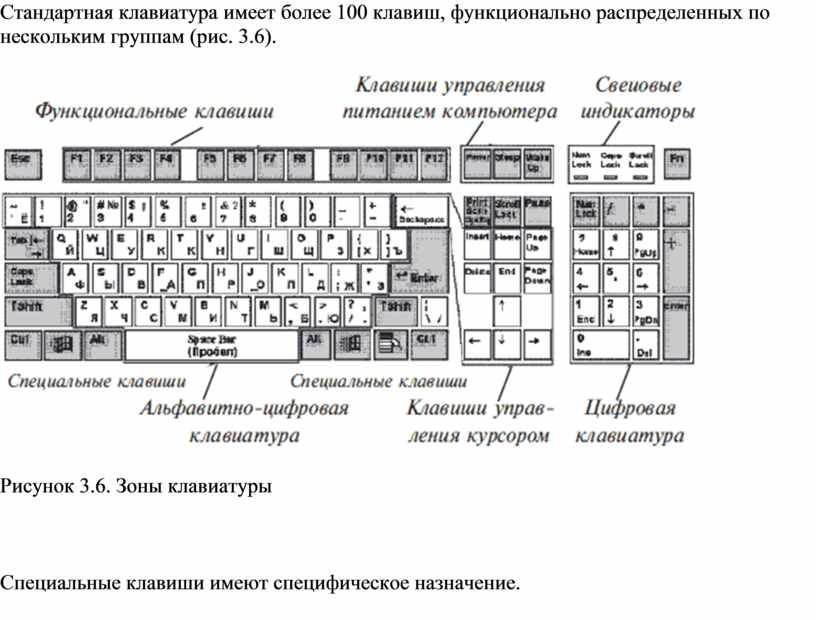 Причину, из-за которой не работает клавиатура на ноутбуке, нередко можно определить по входу в BIOS устройства.
Причину, из-за которой не работает клавиатура на ноутбуке, нередко можно определить по входу в BIOS устройства.
Если происходит перемещение по пунктам меню базовой системы ввода-вывода, то приступайте к следующему этапу тестирования.
Нужно перейти в безопасный режим и протестировать устройство с минимальным набором служб, когда драйверы не задействованы.
Клавишная панель портативного компьютера работает? Значит, проблема в том, что некорректно работают драйверы. Займитесь их переустановкой. Не будем при этом забывать, что кнопки на клавиатуре ноутбука не работают. В такой ситуации нужно воспользоваться экранной панелью ввода информации в операционной систем. Можно также подключить к ноутбуку переносные клавиши.
Часто клавиатура на ноутбуке отказывается действовать из-за жидкости, которая проливается на нее. В такой ситуации рекомендуется выключить устройство, извлечь аккумулятор и феном просушить технику. Для просушки лучше подходит холодный воздух. Если вы примете меры быстро, то сможете замедлить процесс окисления плат, контактов, микросхем.
Если вы примете меры быстро, то сможете замедлить процесс окисления плат, контактов, микросхем.
Как восстановить шлейф клавиатуры на ноутбуке
Специальный шлейф соединяет клавишную панель с материнской платой. При неправильном его подключении или при неисправности ввести информацию не будет возможности. Как снимают шлейф с клавиатуры, если появилась необходимость проверить его?Есть такие устройства, в которых этот плоский провод вытянуть не представляет большого труда. Есть и такие модели, в которых для отсоединения шлейфа потребуется открыть замок-фиксатор. В большинстве случаев его пальцами не захватишь. Значит, понадобится пинцет.
Когда элемент присоединен неплотно или подключен задом наперед, то никаких проблем нет. А вот когда дорожки оборваны, тогда понадобится восстановить шлейф клавиатуры. Это трудоемкая работа.
Есть несколько методов отремонтировать шлейф клавиатуры ноутбука. Однако в каждом из них требуется зачистка изоляции. Делать ее придется с применением увеличительной техники. Ко всему понадобятся специальные инструменты.
Делать ее придется с применением увеличительной техники. Ко всему понадобятся специальные инструменты.
Потом прокладываем новые дорожки, используя токопроводящий лак. Учтите, что восстановить шлейф сможет только тот, кто обладает должной квалификацией.
Как изготавливают клавиатуру компьютера: описание процесса
Клавиатура внешне устроена, вроде бы, не очень сложно. На ней размещено довольно много расположенных определенным образом кнопочек, на которые нанесены изображения символов. Нажимаешь на кнопочку, и на экране компьютера или гаджета появляется соответствующая буква, цифра, знак препинания, пробел (то есть пустота вместо символа).
Также, используя клавиши клавиатуры, пользователь может управлять поведением курсора, двигать его по экрану в разные стороны. Кроме того, можно подключать и отключать разные функции компьютера или ноутбука с помощью так называемых функциональных клавиш клавиатуры.
Содержание:
1. Об устройстве механической клавиатуры
2. Сборка компонентов на печатных платах клавиатуры
3. Пайка электронных компонентов на плате и нанесение символов на клавиши
4. Окончательная сборка клавиатуры и ее тестирование
5. Электроника с механикой «в одном флаконе»
6. Почему клавиатура не любит грязь и жидкости
Как ввести большой текст в компьютер? Если текст уникальный, что называется, «из головы», то без клавиатуры обойтись трудно. Конечно, виртуальные экранные клавиатуры позволяют вводить текст прямо с экрана компьютера или гаджета без использования «механической» клавиатуры. Тем не менее, использовать виртуальные клавиатуры для ввода больших текстов сложно. Тут не придумано пока иной замены обычной компьютерной клавиатуре.
Об устройстве механической клавиатуры
Как изготавливают клавиатуру компьютера? Как удается создать такое надежное и долговечное устройство с множеством кнопочек? Ведь у кнопок должен быть большой ресурс. Тогда они будут служить верой и правдой, не западать, не выпадать, не вибрировать, не заклинивать и прочее. И как нажатия на эти кнопочки приводят к тому, что в компьютер попадают соответствующие сигналы?
Тогда они будут служить верой и правдой, не западать, не выпадать, не вибрировать, не заклинивать и прочее. И как нажатия на эти кнопочки приводят к тому, что в компьютер попадают соответствующие сигналы?
Чтобы лучше понять устройство клавиатуры, следует сначала обратить внимание на маленькую микросхему или микрочип размером не более зёрнышка. Этот компонент находится в центре печатной платы (рис. 1), установленной внутри клавиатуры, и передающей поток информации от клавиатуры к компьютеру.
Рис. 1. Чип расположен в самом центре печатной платы будущей клавиатуры.
Несмотря на свой предельно маленький размер, каждый такой микрочип имеет встроенную микросхему. Микросхема следит за каждым нажатием клавиши или комбинации клавиш. И следом логическая цепь внутри микросхемы определяет, какую команду требуется передать компьютеру.
Такие команды передаются в компьютер либо по проводу, соединяющую клавиатуру с компьютером через порты USB или (что встречается реже) через порты PS-2. Либо сигналы с клавиатуры на компьютер передаются с помощью радиосвязи, если клавиатура беспроводная: клавиатура BlueTooth или клавиатура с устройством приема сигнала, подключаемым к порту USB компьютера.
Либо сигналы с клавиатуры на компьютер передаются с помощью радиосвязи, если клавиатура беспроводная: клавиатура BlueTooth или клавиатура с устройством приема сигнала, подключаемым к порту USB компьютера.
Сборка компонентов на печатных платах клавиатуры
Теперь поговорим о сборке клавиатуры в заводских условиях. Когда микро-чип установлен на печатной плате клавиатуры, этот чип должны быть присоединен к другим более крупным схемам на платах. Для этого с помощью микросварки присоединяют микрочип к плате с крошечными алюминиевыми проводами толщиной в 1 мм.
После установки всех чипов на плату, соединения микро-чипов с проводками проверяют, чтобы сигналы от клавиш обязательно доходили через алюминиевый провод до чипа и обратно. Если плата проходит такой тест, далее чип покрывается чёрным клеем (рис. 2). Это необходимо для того, чтобы изолировать места соединений и одновременно несколько упрочить всю конструкцию. Ведь потом такие соединения должны будут служить долго и безупречно.
Рис. 2. Заливка клеем установленного и проверенного микрочипа на печатной плате будущей клавиатуры.
Рабочие, собирающие клавиатуры на производстве, добавляют электронные компоненты на обратную сторону платы (рис. 3). Компоненты контролируют поток электрических сигналов на плате. Затем добавляют резисторы, предназначенные для создания сопротивления протекающему электричеству. Следом устанавливают конденсаторы, которые служат для временного накопления электричества, чтобы выравнивать уровни сигналов от клавиш клавиатуры к чипу.
Рис. 3. Установка электронных компонентов на печатную плату будущей клавиатуры.
После установки компонентов, на каждую плату монтируют по 3 светодиода (рис. 4). Они нужны для сигнализации пользователю клавиатуры о режимах работы клавиатуры. Например, чтобы показывать включение:
- клавиши NumLock (включение цифровой клавиатуры),
- CapsLock (постоянное включение регистра для печати только большими заглавными буквами) и
- ScrollLock (запрет прокрутки экрана монитора – режим «замирания» экрана).

Рис. 4. Смонтированные светодиоды на печатной плате будущей клавиатуры.
Образно описанные выше соединения микро-чипов, резисторов, конденсаторов, светодиодов и других радиоэлектронных компонентов позволяют реализовать такую схему работы клавиатуры, когда нажатие на ту или иную клавишу клавиатуры приводит к порождению одного единственного уникального сигнала (или серии сигналов, если речь идет, например, о переключении режимов работы ноутбука с помощью функциональных клавиш).
Кто разрабатывает и кто производит клавиатуры
Схемы работы клавиатуры разрабатывают радио инженеры, разбирающиеся в особенностях цифровой радиоэлектроники. Они-то точно знают, как нужно соединить между собой те или иные радиоэлементы, чтобы в своей работе они порождали только те сигналы, что нужны для передачи точной и однозначной информации из клавиатуры на компьютеры и ноутбуки.
Производственники, инженеры от производства, разрабатывают, глядя на схемы радиоинженеров, печатные платы с тем, чтобы на них воспроизвести один в один замысел радиоинженеров. В общем, всем работы хватает! Само же производство, рабочие на производстве, их начальники следят за тем, чтобы собираемые ими клавиатуры были именно такими, как их задумали радиоинженеры и инженеры (конструкторы, технологи) от производства.
В общем, всем работы хватает! Само же производство, рабочие на производстве, их начальники следят за тем, чтобы собираемые ими клавиатуры были именно такими, как их задумали радиоинженеры и инженеры (конструкторы, технологи) от производства.
Пайка электронных компонентов на плате и нанесение символов на клавиши
Когда все электронные компоненты установлены на плате, они проходят через печь с нагретым расплавленным оловом,точнее с припоем (рис. 5). Припой в большей части состоит из олова, но есть в нем и другие добавки, например, флюс, позволяющий обезжиривать спаиваемые между собой поверхности. Припой после застывания в результате охлаждения платы, прошедшей через печь, намертво закрепляет и удерживает крошечные провода на плате, завершая таким образом сборку электрических цепей, соединений между отдельными элементами (чипами, резисторами, конденсаторами, проводниками) печатной платы.
Рис. 5. Отправка собранных печатных плат будущих клавиатур в печь для пайки припоем радиоэлектронных компонентов.
Далее, пока припой остывает, на пластмассовые клавиши будущей клавиатуры наносят буквы, цифры и символы, обозначающие функции каждой будущей клавиши. Обозначения символов вырезаются на клавишах с помощью лазера. Невидимый глазом, но реально существующий и имеющий требуемую для расплавления пластмассы температуру луч лазера испаряет покрытие на клавише и обнажает под ним пластмассу другого цвета. Процесс рисования символов выполняется довольно быстро (рис. 6).
Рис. 6. Нанесение символов на клавиши будущей клавиатуры с помощью невидимого простым глазом луча лазера.
Например, покрытие может быть черным, а пластмасса под ним – белая, или наоборот. Также возможны сочетания других цветов: современная пластмасса может быть самых различных цветов. Нанесённые таким способом обозначения, никогда не сотрутся, в отличие от нанесённых краской. Хотя, конечно, портится даже то, что не может портиться – об этом нам говорят шуточные законы Мерфи, «законы бутерброда», о которых всегда приходится вспоминать, когда речь идет о какой-либо пусть даже самой надежнейшей технике.
Все зависит от сроков эксплуатации клавиатуры, от условий, в которых клавиатура находилась. Да и от качества самой пластмассы покрытия и самих клавиш многое зависит. Тем не менее, лазерные технологии нанесения символов на клавиши дают пока самый долговечный результат.
Окончательная сборка клавиатуры и ее тестирование
Когда обозначения нанесены, рабочие «просеивают» клавиатуры в корзине с резиновыми подушечками, пока подушки в результате «взбалтывания» и произвольного перемещения не лягут в свои гнёзда на обратной стороне клавиш. Подушечки создают эффект пружины. Поэтому, после нажатия на любую клавишу, она как бы отпружинивает и возвращается на свое первоначальное место в не нажатое (отжатое, говоря техническим языком) положение.
Затем плата устанавливается в корпус клавиатуры, а следом устанавливают электрическую мембрану с чувствительным переключателем для каждой клавиши на клавиатуре(рис. 7). Переключатели выравнивают под клавишами. Когда клавиша нажата, переключатель подаёт особенный сигнал, который идет через электрическую цепь к крошечному процессору (микро-чипу, с которого мы начали описание процесса сборки клавиатуры) на плате, а затем и в компьютер.
Рис. 7. Установка мембраны с чувствительными переключателями под каждой клавишей будущей клавиатуры.
Когда мембрана окончательно установлена и выровнена под клавишами, клавиатура закрывается пластмассовой крышкой. Затем клавиши тестируют, отбраковывая те, которые были собраны неудачно по разным причинам (рис. 8). Проблемы могут возникать как из-за неправильной сборки клавиатуры, так и из-за неисправных радиоэлементов, которые устанавливаются на печатную плату клавиатуры.
Рис. 8. Тестирование полностью собранной и готовой к работе компьютерной клавиатуры.
Нужно отметить, что современные радиокомпоненты являются качественными, редко попадаются бракованные элементы. И технологии сборки клавиатур отработаны так, что брак будет скорее редкостью, чем частым явлением. Тем не менее, проверка клавиатуры после сборки делается. И теперь уже после проверки клавиатуру можно подключать к компьютеру. И с ее помощью можно будет долго и надежно печатать и вводить необходимые символы и команды.
Электроника с механикой «в одном флаконе»
Компьютерная клавиатура является довольно сложным устройством. Прежде всего это связано с большим количеством механических движущихся частей: кнопки, резиночки, чувствительные к перемещениям радиоэлементы, принимающие сигналы нажатия клавиш. В технике известно, что чем больше механики в изделии, тем оно сложнее и менее надежно.
Добиться высокой надежности и долговечности таких устройств с большим количеством «механики» можно только путем строжайшего соблюдения всех конструкторских и технологических требований. А также за счет высокой надежности всех исходных компонентов, из которых данное изделие собирают. Так что компьютерная клавиатура – яркий пример того, как можно сделать надежное механическое устройство в наше компьютерное время. Просто более надежная электроника выходит на первый план и заменяет собой менее надежную механику.
И все-таки клавиатура работает. Работает на радость пользователям компьютеров долго, хоть в ней совсем не по-современному так много механики!
Кстати, иногда лучше один раз увидеть, чем сто раз услышать. Особенно если речь идет о мало известных «материях», таких как цифровая электроника, радио инженерия, производство изделий радиоэлектроники. А потому ниже можно посмотреть видео об изготовлении компьютерных клавиатур:
Особенно если речь идет о мало известных «материях», таких как цифровая электроника, радио инженерия, производство изделий радиоэлектроники. А потому ниже можно посмотреть видео об изготовлении компьютерных клавиатур:
Видео: Компьютерные клавиатуры. Как их делают?
Почему клавиатура не любит грязь и жидкости
Теперь мы представляем себе, как устроена компьютерная клавиатура, что называется, изнутри. Там много разных элементов. Одни из них «намертво» установлены, закреплены и припаяны на печатной плате. Другие же имеют довольно много степеней свободы, чтобы двигаться. Как же иначе, если нужно дать возможность пользователям клавиатуры нажимать на клавиши и получать от них соответствующие отклики?!
Попробуем себе представить, что внутрь клавиатуры попадает, скажем, пыль, грязь, а то и вода или иная жидкость, парфюмерия, сладкие газированные напитки и прочее. Пыль, грязь, жидкость обязательно полностью или частично останутся на внутренних элементах клавиатуры. Посторонние предметы и жидкости загрязнят внутренние элементы. Также они могут лишить их возможности полноценно двигаться в такт нажатиям на клавиши.
Пыль, грязь, жидкость обязательно полностью или частично останутся на внутренних элементах клавиатуры. Посторонние предметы и жидкости загрязнят внутренние элементы. Также они могут лишить их возможности полноценно двигаться в такт нажатиям на клавиши.
Что и говорить про некоторые составы. Некоторые из них вообще в состоянии растворить лак, которым покрывают печатные платы. Такие составы могут испортить соединение микро-чипа с печатной платой, лишить эластичности «резинки» и подушечки. И тогда уже никто не даст никаких гарантий того, что клавиатура дальше будет работать, как надо.
Так чаще всего и ломаются клавиатуры: из-за попадания внутрь пыли и грязи, которой предостаточно в домах и офисах или, тем более, на улицах. Иногда на клавиатуры банально проливают напитки. Такие клавиатуры называют на языке ремонтников «утопленниками». Мало что помогает таким клавиатурам, далеко не всегда спасает чистка. В итоге загрязненная или залитая клавиатура идет в утиль.
Особенно уязвимы в этом отношении клавиатуры в ноутбуках. Ведь под клавиатурами переносных компьютеров – ноутбуков находятся все остальные его компоненты. Значит пыль, грязь и жидкости будут попадать внутрь не только клавиатуры, но на все остальные детали компьютера. Ноутбуки часто ломаются именно из-за попадания внутрь посторонних предметов и жидкостей через клавиатуру. Увы, проливаем напитки и воду прямо на нее!
Ведь под клавиатурами переносных компьютеров – ноутбуков находятся все остальные его компоненты. Значит пыль, грязь и жидкости будут попадать внутрь не только клавиатуры, но на все остальные детали компьютера. Ноутбуки часто ломаются именно из-за попадания внутрь посторонних предметов и жидкостей через клавиатуру. Увы, проливаем напитки и воду прямо на нее!
Ремонт клавиатуры: стоит ли овчинка выделки
Поврежденную клавиатуру почти никогда не целесообразно ремонтировать, кроме клавиатур ноутбуков. Клавиатуры, которые стали работать нестабильно (например, отдельные клавиши перестали откликаться) или вообще отказываются работать, обычно заменяют на другую. Новая клавиатура подключается вместо старой, вот и весь ремонт.
В ноутбуках, если отказала основная клавиатура, можно воспользоваться внешней дополнительной клавиатурой. Она подключается к одному из портов USB ноутбука. Правда, такая замена основной клавиатуры ноутбука на внешнюю клавиатуру не всегда бывает эквивалентной. Например, могут перестать работать функциональные клавиши ноутбука, которые несут большую смысловую нагрузку, управляют переключениями режимов его работы. Также при настройках BIOS ноутбуков внешняя клавиатура может не работать. А BIOS настраивают, как правило, только с помощь основной клавиатуры ноутбука, мышка здесь не помогает.
Например, могут перестать работать функциональные клавиши ноутбука, которые несут большую смысловую нагрузку, управляют переключениями режимов его работы. Также при настройках BIOS ноутбуков внешняя клавиатура может не работать. А BIOS настраивают, как правило, только с помощь основной клавиатуры ноутбука, мышка здесь не помогает.
При нормальном же уходе (беречь, периодически аккуратно чистить снаружи) клавиатуры обычно работают долго даже у тех, кто много ими пользуется. Благодаря своим конструкциям и применяемым методам изготовления компьютерные клавиатуры позволяют длительное время плодотворно ими пользоваться.
Дополнительные материалы:
1. Экранная клавиатура Windows 8
2. Старый ноутбук: выбросить нельзя оставить?
3. Как на ноутбуке включить или отключить тачпад?
4. Как писать на русском, не имея русской клавиатуры?
Получайте актуальные статьи по компьютерной грамотности прямо на ваш почтовый ящик.
Уже более 3.000 подписчиков
Важно: необходимо подтвердить свою подписку! В своей почте откройте письмо для активации и кликните по указанной там ссылке. Если письма нет, проверьте папку Спам.
Автор: Надежда Широбокова
17 октября 2019
Устройство клавиатуры ноутбука, основные неисправности клавиатуры и как с ними бороться
Что такое клавиатура
Наряду с мышью или тачпадом, клавиатура основное устройство ввода информации от пользователя.
Современные клавиатуры, также называемые PC/AT клавиатурами, имеют 101 клавишу, хотя у некоторых моделей, в частности предназначенных для использования в ноутбуках, часть клавиш может отсутствовать.
Расположение клавиш на клавиатуре называется клавиатурной раскладкой. Для каждого языка раскладка клавиатуры немного отличается, но основные блоки клавиш всегда сохраняются неизменными.
Итак, любая клавиатура содержит в себе функциональные клавиши, алфавитно-цифровые клавиши, клавиши цифровой панели, клавиши управления курсором и различные служебные и управляющие клавиши. Рассмотрим их подробнее и заодно узнаем место их размещения на клавиатуре.
Функциональные клавиши — это клавиши от F1 до F12. Расположены они горизонтальным рядом в верхней части клавиатуры. Они используются для быстрого вызова определённых функций текущего приложения. В зависимости от приложения, их назначение может полностью меняться.
Алфавитно-цифровые клавиши размещены ниже функциональных и занимают 4 горизонтальных ряда в левой и центральной частях клавиатуры. Эти клавиши служат для ввода текста, текстовых символов и чисел. Именно этот блок меняется в зависимости от языка, на котором печатают. Обычно этот блок содержит клавиши английского и национального языков (для нашей страны — английскую и русскую раскладки, иногда ещё и украинскую).
Обычно этот блок содержит клавиши английского и национального языков (для нашей страны — английскую и русскую раскладки, иногда ещё и украинскую).
Клавиши цифровой панели дублируют цифровые клавиши и некоторые управляющие. Это сделано для более удобной работы с вычислениями. Блок этих клавиш размещён в крайней правой части клавиатуры. У ряда ноутбуков этот блок отсутствует для экономии места.
Клавиши управления курсором предназначены для перемещения курсора в заданную позицию. Это клавиши Home, End, клавиши со стрелочками и прочие. Располагаются они между алфавитно-цифровым блоком и цифровой панелью.
Служебные и управляющие клавиши — это клавиши, управляющие режимами ввода текста и различными функциями операционной системы. Находятся они в нижних углах цифрового блока (клавиши Alt, Shift, Windows), в левом столбце цифрового блока (Caps Lock, Tab), около функциональных клавиш и клавиш управления курсором.
Устройство и принцип работы клавиатуры
Если представить клавиатуру в виде решётки, то клавиши будут располагаться на месте пересечения вертикального и горизонтального прутьев.
Работает она следующим образом. На горизонтальные линии подаётся ток. При отсутствии нажатия горизонтальные и вертикальные линии не замыкаются и на горизонтальных линиях будет сигнал логической единицы (на линиях присутствует напряжение). На вертикальных линиях будет поочерёдно подаваться логический ноль.
Горизонтальные линии поочерёдно опрашиваются. Если клавиша будет нажата, она замкнёт вертикальную и горизонтальную линию и на горизонтальной линии установится сигнал логического нуля, полученный от вертикальной линии.
Зная на какую вертикальную линию был подан ноль и какая горизонтальная линия вместо единицы подала нулевой сигнал, можно точно определить нажатую клавишу.
Этим занимается контроллер клавиатуры. Он присваивает полученному сигналу так называемый скан-код. После этого он даёт центральному процессору запрос на прерывание и передаёт ему скан-код нажатой клавиши.
У клавиатуры также есть свой буфер, для хранения скан кода нажатых клавиш. Он предназначен для тех случаев, когда нажато несколько клавиш одновременно. С буфером процессор обрабатывает одновременно эти нажатия или сочетания нажатых клавиш.
С буфером процессор обрабатывает одновременно эти нажатия или сочетания нажатых клавиш.
В коде клавиши есть небольшой нюанс. Скан-код, передаваемый на процессор, не является тем самым буквенным обозначением, что нанесено на клавишу. Это просто номер клавиши, которая нажата. Само же значение клавиши определяется ASCII кодом клавиши. Одной и той же клавише могут соответствовать несколько значений в этом коде. Преобразование скан-кода в ASCII код осуществляется программно средствами BIOSа и драйвера клавиатуры.
Клавиатура ноутбука
В ноутбуке, как и в персональном компьютере, имеется клавиатура, но в связи с тем, что ноутбук цельное изделие, клавиатура в нём представляет большую ценность, чем в обычном ПК.
Из-за небольших размеров ноутбука, его клавиатура имеет свои характерные особенности.
Чтобы не выступать выше клавиатурного блока и не царапать экран, клавиши ноутбука намного тоньше обычных и имеют специальное slim-устройство, для обеспечения короткого хода клавиш.
Для уменьшения площади самой клавиатуры, производители уменьшают размер клавиш. Также в некоторых моделях может отсутствовать цифровой блок клавиш с правой стороны клавиатуры. Некоторые клавиши располагают в одной компактной группе, особенно это относится к клавишам управления курсором и служебным клавишам.
Для обеспечения некоторых специфических действий, предназначенных для работы с компонентами ноутбука, вводятся дополнительные функции на клавиши и новые сочетания клавиш, характерные для определённой модели.
Эти особенности имеют свои плюсы и минусы.
Плюсом является мягкий ход клавиш, их практически бесшумная работа, приятные тактильные ощущения.
Минусом будет отсутствие цифрового блока в некоторых моделях, нестандартная раскладка, малый размер некоторых клавиш.
Также минусом по сравнению с компьютерной клавиатурой является проблематичность замены и ремонт клавиатуры ноутбука. Компьютерная клавиатура стоит недорого и легко меняется. Её разборка, чистка и починка осуществляется намного проще и стоит намного дешевле аналогичных работ с клавиатурой ноутбука.
Итак, рассмотрим главные проблемы и поломки клавиатуры ноутбука и пути их устранения.
Неисправности и ремонт клавиатуры ноутбука
Как и в случае с любым устройством, существует два основных типа неисправностей — поломки по вине пользователя ноутбука и аппаратные поломки.
Поломки по вине пользователя наиболее часты для этого устройства.
Самой распространённой причиной является пролитая на клавиатуру жидкость. Чтобы этого не произошло, не ставьте жидкости около ноутбука и не пейте ничего, сидя за ним. Если проблема уже возникла, аккуратно ватой и салфетками соберите жидкость с клавиатуры и несите его в сервисный центр. Также рекомендуется вынуть аккумулятор из ноутбука. Следует помнить, что чем быстрее Вы обратитесь в сервисный центр — тем больше шансов, что жидкость не успеет попасть внутрь ноутбука. При самостоятельной или неквалифицированной разборке, жидкость может попасть внутрь корпуса и привести к намного более серьёзной и дорогостоящей поломке.
Также клавиатура может страдать от сильных ударов по клавишам. Как следствие, некоторые клавиши со временем ломаются или вылетают. Если у Вас есть подходящие клавиши, то замену можно осуществить самому, если же их нет или сломался сам механизм нажатия, то лучше отдать её в сервисный центр. Профилактикой этой неисправности является бережное обращение с клавишами.
Как следствие, некоторые клавиши со временем ломаются или вылетают. Если у Вас есть подходящие клавиши, то замену можно осуществить самому, если же их нет или сломался сам механизм нажатия, то лучше отдать её в сервисный центр. Профилактикой этой неисправности является бережное обращение с клавишами.
Иногда клавиши плохо нажимаются, залипают или вообще перестают нажиматься. Это происходит из-за того, что при употреблении пищи за клавиатурой она со временем засоряется. Клавиши перестают нажиматься или плохо нажимаются из-за мусора, находящегося под ними. Иногда клавиатура засоряется от пыли. В случае с обычной клавиатурой, она легко чистится, но в клавиатуре ноутбука используются свои крепления клавиатуры. При разборке можно повредить шлейф, идущий к ней или сломать клавиши. Поэтому не помешало бы регулярно отдавать клавиатуру на чистку в сервисный центр, для профилактики этой проблемы. Можно совмещать эту процедуру очисткой ноутбука от пыли в сервисном центре.
К аппаратным поломкам относятся повреждения контактов шлейфа, повреждения самого шлейфа, выход из строя контроллера клавиатуры, клавиатурной платы и прочие. Все аппаратные неисправности рекомендуется проводить в сервисном центре. Это тонкий ремонт, который невозможно провести, не имея опыта и нужного оборудования.
Все аппаратные неисправности рекомендуется проводить в сервисном центре. Это тонкий ремонт, который невозможно провести, не имея опыта и нужного оборудования.
Следует также учитывать, что в некоторых случаях ремонт аппаратной части может обойтись дороже замены клавиатуры на новую. После диагностики не лишним будет сравнить цену за ремонт и цену на новую клавиатуру. Замену лучше поручить специалистам, так как определённая модель ноутбука имеет свой тип крепления клавиатуры и свою модель, подобрать и установить которую могут только в сервис-центре.
Как выполнить техническое обслуживание клавиатуры
Как устроена клавиатура?
Клавиатура (keyboard) – пожалуй, основное устройство, с помощью которого информация вводится в компьютер.
Большинство современных клавиатур – мембранного типа.
Мембрана – это «бутерброд» из трех пластин тонкого и гибкого пластика.
На крайние из них нанесены токопроводящие дорожки и контактные площадки («пятачки»). Средний слой – без дорожек и «пятачков», но с отверстиями в районе контактных площадок.
Средний слой – без дорожек и «пятачков», но с отверстиями в районе контактных площадок.
В исходном состоянии, когда ни одна клавиша не нажата, «пятачки» не соприкасаются, так как между ними находится изоляционная пластина.
При нажатии на клавишу верхняя пластина под ней прогибается, контактные дорожки соприкасаются. При этом в компьютер поступает так называемый скан-код нажатой клавиши (информационная последовательность битов).
По существу, мембрана представляет собой больше сотни двухполюсных переключателей.
Можно было бы просто ввести все их выводы в управляющий контроллер. Но тогда он должен будет иметь очень много выводов. Поэтому поступают другим способом.
Все контактные пары организованы в виде матрицы со строками и столбцами. Каждый переключатель находится в узле матрицы, на пересечении строки и столбца. При его замыкании контроллер отслеживает изменение сигнала в конкретной строке и конкретном столбце. Таким образом, каждый символ на клавиатуре вызывает срабатывание только в «своем» узле матрицы.
Таким образом, каждый символ на клавиатуре вызывает срабатывание только в «своем» узле матрицы.
Раньше, на старых клавиатурах, переключатели были механическими, в виде кнопок без фиксации.
При износе или неисправности можно было по отдельности заменять их. Это было удобно. Такие устройства имели очень большой ресурс.
Сигналы со строк и столбцов заводятся в контроллер, и в этом случае — при матричном способе — требуется гораздо меньше выводов.
Существует такая вещь, как дребезг контактов. При нажатии на контакт он замыкается и размыкается несколько раз с определенной частотой в течение некоторого времени. Для борьбы с этим явлением используются программные способы.
В частности, каждый узел матрицы опрашивается контроллером дважды с определенным временным интервалом. Если значения сигналов при обоих опросах совпали – делается вывод о срабатывании переключателя. Если не совпали – делается вывод о ложном срабатывании (т.е. что срабатывания не было).
Алгоритмы опроса «прошиты» в управляющем контроллере. Раньше он имел вид 40-выводной довольно большой микросхемы. Теперь чаще всего это бескорпусная микросхемка, залитая капелькой черного компаунда.
Контроллер управляет и светодиодными индикаторами клавиатуры.
Часто встречающиеся неисправности клавиатур
Контактные площадки (и дорожки) покрыты тонким слоем серебра, которое со временем может окислиться. Контактное сопротивление при этом возрастет. Это может вызвать неустойчивое срабатывание некоторых клавиш.Помочь этому горю просто – надо разобрать клавиатуру (выкрутив шурупы снизу) и достать мембрану. После этого надо осторожно очистить контактные площадки ученической стирательной резинкой.
При этом окислы серебра удаляются, и контактная площадка делается более светлой.
Если устойчиво не срабатывают несколько клавиш, то причина может быть в другом. Могут появиться микротрещины в конкретной токопроводящей дорожке, соединяющей несколько «пятачков».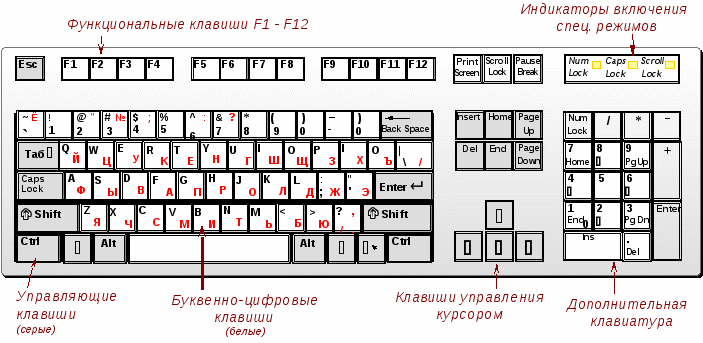 В этом случае мембрану нужно заменить.
В этом случае мембрану нужно заменить.
Но мембрана отдельно не продается, можно лишь использовать мембрану от другого устройства. Впрочем, современные клавиатуры в большинстве своем стоят недорого, и заменить ее (клавиатуру) не составит труда. Естественно, речь не идет о клавиатурах premium класса, которые стоят существенно дороже, но которые очень качественны и надежны.
Контакт может нарушиться и в другом месте – в печатном разъеме платы, на которой расположены бескорпусная микросхема и светодиоды.
Для очистки контактов, как на плате, так и на мембране, можно использовать ту же ученическую резинку. Иногда выходит из строя сама микросхема. В этом случае клавиатура подлежит замене.
Встречается еще один вид неисправности – обрыв жил кабеля. Чаще всего это происходит в месте входа кабеля в корпус клавиатуры. Это легко выявить с помощью «прозвонки» кабеля тестером.
Если выявлен обрыв жил, следует отрезать кусок кабеля дальше места обрыва (ближе к разъему). Затем надо припаять оставшийся кусок с разъемом к контактным площадкам платы, соблюдая цветовую маркировку проводов. Чаще всего такое происходит с дешевыми клавиатурами, у которых тонкие кабеля (производители экономят и на этом).
Затем надо припаять оставшийся кусок с разъемом к контактным площадкам платы, соблюдая цветовую маркировку проводов. Чаще всего такое происходит с дешевыми клавиатурами, у которых тонкие кабеля (производители экономят и на этом).
Микросхема может выйти из строя в клавиатуре с интерфейсом PS/2, которую переключили «на ходу».
И хорошо еще, если выйдет из строя только она. В худших случаях может выйти из строя контроллер интерфейса на материнской плате.
Косвенным признаком выхода из строя микросхемы клавиатуры служит тусклое свечение или мигание отдельных или всех индикаторов (светодиодов).
Напоминаем, что клавиатуру PS/2 можно переключать только в выключенном состоянии! При этом вилка кабеля питающей сети 220 В должна быть вынута из розетки. Или выключатель на блоке питания (если он есть) должен быть выключен.
Напоминаем также, что если вилка кабеля вставлена в сеть (и выключатель на блоке питания включен), то в блоке питания работает источник дежурного напряжения + 5В.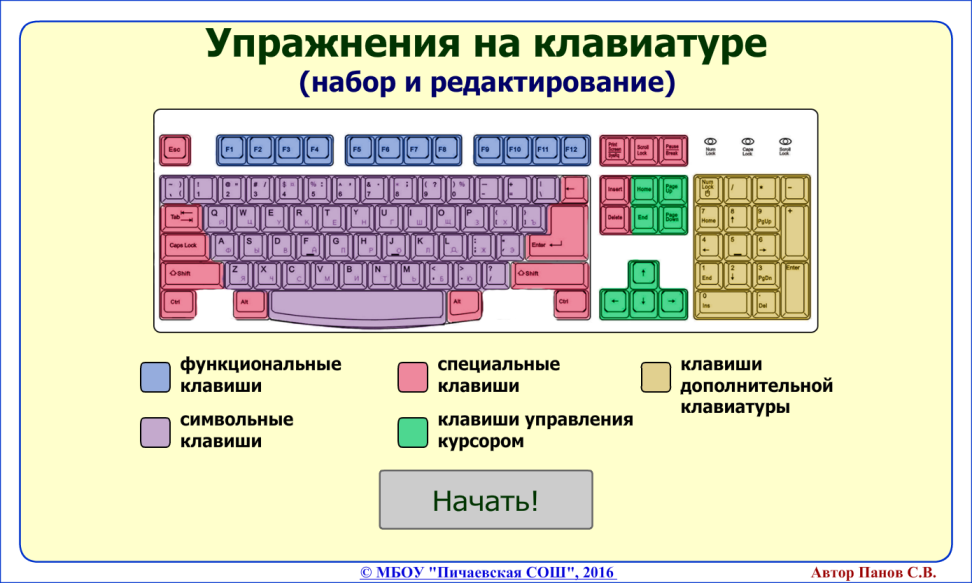 Он питает часть компонентов материнской платы и клавиатуру. Это объясняет факт свечения индикаторов клавиатуры, когда компьютер не включен.
Он питает часть компонентов материнской платы и клавиатуру. Это объясняет факт свечения индикаторов клавиатуры, когда компьютер не включен.
Однако не все так плохо – ведь можно использовать устройство с интерфейсом USB. USB разъем специально сконструирован так, что его можно переключать независимо от того, включено устройство и компьютер или нет. Это очень хорошая новость для забывчивых пользователей.
Техническое обслуживание клавиатуры
Клавиатуру необходимо время от времени чистить. В углублениях между клавишами оседает пыль. Некоторые пользователи принимают пищу вблизи компьютера. Чего только не бывает в клавиатурах! Хлебные крошки, осколки чипсов, скрепки, волосы, остриженные ногти…
Чтобы избавиться от этого «добра», надо взять клавиатуру (отсоединив предварительно ее от компьютера), перевернуть ее клавишами вниз, и, держа на весу, слегка постучать по ней сверху. «Добро» посыплется вниз.
Далее, слегка потрусив клавиатурой из стороны в сторону, следует убедиться, что в ней нет скрепок. Если скрепки есть, то они будут стучать о стенки, и клавиатуру, скорее всего, придется разбирать. Пыль с верхней части клавиатуры можно удалить жесткой щеткой.
Если скрепки есть, то они будут стучать о стенки, и клавиатуру, скорее всего, придется разбирать. Пыль с верхней части клавиатуры можно удалить жесткой щеткой.
Загрязнения с клавиш можно удалить с помощью нейтрального моющего средства (например, для мытья посуды, несколько капель на стакан воды). Или можно использовать медицинский спирт для инъекций. Растворители использовать нельзя — они растворяют пластмассу. И грязь не очистишь, и внешний вид ухудшится.
Устранение простых неисправностей
В дешевых клавиатурах иногда начинают заедать клавиши – те, которые нажимают чаще всего (например «Enter»). Это происходит вследствие выработки направляющих и выступов в клавише и верхней крышке клавиатуры.
Они трутся друг о друга и изнашиваются. К тому же, там могут появиться заусенцы. Если нажимать на клавишу не строго вертикально, а под некоторым углом (что чаще всего и бывает), она будет «затирать» и заедать. Чтобы этого не было, нужно смазать изношенные трущиеся части капелькой силиконового масла.
Иногда по клавиатурам бьют слишком сильно. Это бывает в процессе игры, когда монстры обступили со всех сторон.
Со временем направляющая в верхней крышке (это опять же относится к дешевым клавиатурам) может растрескаться, и клавиша будет выпадать из гнезда.
И в этом случае можно помочь. На выступ с направляющими нужно надеть проволочный бандаж. Он должен сидеть достаточно плотно, чтобы не соскакивать при работе. Можно даже вплавить его в верхнюю крышку нагретым паяльником.
Надписи на клавишах дешевых клавиатур стираются достаточно быстро. Это не относится к изделиям среднего и высокого класса. На качественных клавиатурах надписи на клавишах уже защищены специальным покрытием. Чтобы защитить знаки на недорогой клавиатуре, можно нанести на верхние площадки клавиш тонкий слой прозрачного лака.
Существуют специальные стикеры на клейкой основе – в виде прозрачных квадратных кусочков пластиковой пленки с изображением знаков шрифта. Но они, как правило, не очень долговечные, и надписи стираются достаточно быстро.
Как быстро собрать и разобрать клавиатуру
Чтобы долго не возиться с разборкой и сборкой клавиатуры, необходимо поступать следующим образом. Надо положить устройство клавишами вниз, подложив под короткие стороны деревянные бруски или что-нибудь подходящее — с тем, чтобы клавиши не были в нажатом состоянии. При этом упругие прокладки под клавишами будут оставаться в своих углублениях и не выскочат.
После этого надо открутить все винты на нижней крышке и снять ее. Затем нужно аккуратно снять мембрану и проделать с ней необходимые манипуляции (если нужно). Некоторые упругие прокладки могут приклеиться с ней, следует аккуратно поместить их в соответствующие углубления.
Затем уже можно извлечь плату с контроллером и светодиодами. При сборке следует проследить за тем, чтобы все прокладки находились на своих местах. «Большие» клавиши (такие как «Enter», «Shift» или «пробел») могут иметь 2-3 углубления, но одну прокладку. И это может сбить с толку. При разборке проследите, сколько там было прокладок, чтобы потом не пришлось искать якобы отсутствующие.
И это может сбить с толку. При разборке проследите, сколько там было прокладок, чтобы потом не пришлось искать якобы отсутствующие.
Пожалуй, на сегодня все. Теперь вы, уважаемые читатели, знаете — как помочь своей клавиатуре. Надеюсь, информация была вам полезной. В следующей статье мы ознакомимся с тем, как выполнить техническое обслуживание струйного принтера.
Понравилось? Подпишитесь на обновления, чтобы не пропустить интересную статью.
С Вами был Vsbot. До новых встреч!
Тема 5. Клавиатура — Изучаем информатику
Ты уже научился включать и выключать компьютер. Сегодня мы познакомимся поближе с клавиатурой.
Фиксики. Клавиатура.
Клавиатура — это основное устройство ввода информации в компьютер. С помощью клавиатуры можно также управлять компьютером. Выучив лишь несколько простых клавиатурных команд, можно работать эффективнее.
Выучив лишь несколько простых клавиатурных команд, можно работать эффективнее.
Внимательно рассмотри клавиатуру. На ней расположены клавиши. Они разные и надписи на ней разные.
На клавишах верхнего ряда ты видишь цифры. Ниже разместились в три ряда клавиши с буквами русского и английского алфавитов. На каждой клавише по две буквы. Для ввода слова на русском языке следует установить режим русского языка.
Обрати внимание на клавиши, которые ты уже использовал на уроке. Это клавиша Пробел и четыре клавиши со стрелками. Это клавиши управления курсором. Ты использовал их для перехода к следующему слайду при просмотре слайд-презентации.
Ещё клавишей Пробел можно делать интервалы между словами при вводе текста.
Курсор (от англ. cursor — указатель) — это мигающая метка (указатель), который показывает место на экране, где появится символ.
Для того, чтобы ввести большие буквы используют клавишу SHIFT.
Для того, чтобы ввести большую букву, надо нажать на клавишу Shift и, не отпуская ее, нажать на клавишу с нужной буквой. После ввода буквы, отпустить клавишу с буквой, а затем клавишу Shift.
После ввода буквы, отпустить клавишу с буквой, а затем клавишу Shift.
А теперь обрати внимание на клавиши с цифрами. Над цифрами расположены специальные символы и знаки препинания. Для того, чтобы их ввести надо использовать клавишу Shift.
Например, если нажать клавишу Shift и, не отпуская её, нажать на клавишу с цифрой 1, то на экране появится знак «!!. А если нажать на клавишу Shift и, не не отпуская её, нажать на клавишу с цифрой 7, то на экране появится знак «?».
На следующем рисунке отмечены клавиши Esc и Enter.
 Её называют клавишей ввода и используют для ввода команд.
Её называют клавишей ввода и используют для ввода команд.Когда нужно подтвердить то, о чём тебя спрашивают, тоже нажимай на клавишу Enter.
Клавиша Enter расположена на клавиатуре справа, над клавишей Shift.
Клавиша Esc расположена в левом верхнем углу клавиатуры. Её нажимают, когда надо отменить выполнение команды.
Помочь тебе научиться работать с клавиатурой поможет клавиатурный тренажер `RapidTyping.
Внимательно наблюдай за появляющимися символами и нажимай нужную клавишу клавиатуры.
Не забывай работать пальцами обеих рук! Запоминай расположение символов на клавиатуре.
Для того, чтобы удалить символ слева от курсора используй клавишу Backspase.
Для того, чтобы удалить символ справа от курсора используй клавишу Delete.
Проверь себя
Задание 1
Задание 2
Задание 3
Задание 4
Задание 5
Какие области у компьютерной клавиатуры? | Small Business
Компьютерные клавиатуры служат основным ручным интерфейсом между пользователями и системами, предназначенными для переноса идей, команд и коммуникаций в цифровую сферу. Если вы не диктуете в микрофон гарнитуры или не управляете компьютером с помощью глаз, дыхания или рта, вы проводите больше времени с руками на клавишах, чем с использованием любых устройств ввода, кроме мыши или трекбола. В раскладках компьютерной клавиатуры клавиши организованы в соответствии со знакомыми шаблонами набора текста.
Если вы не диктуете в микрофон гарнитуры или не управляете компьютером с помощью глаз, дыхания или рта, вы проводите больше времени с руками на клавишах, чем с использованием любых устройств ввода, кроме мыши или трекбола. В раскладках компьютерной клавиатуры клавиши организованы в соответствии со знакомыми шаблонами набора текста.
Клавиши пишущей машинки
Подавляющее большинство клавиш на стандартной клавиатуре поддерживают слепой набор текста или поиск и клевание, которые компьютер разделяет с его предками пишущих машинок. Стандартная клавиатура, которую часто называют «QWERTY» из-за последовательности клавиш в первом ряду букв, выделяет 47 клавиш для букв, цифр и знаков препинания. Другие типы аранжировок, включая раскладку Дворжака, организуют эти клавиши по-другому. Клавиши «Пробел», «Tab», «Shift», «Caps Lock» и «Enter» также напрямую соотносятся с эквивалентами пишущей машинки.Точно так же клавиши «Удалить» или «Backspace» соответствуют самокорректирующимся пишущим машинкам, на которых встроенные механизмы исправления сначала позволяли удалять неправильно набранные символы без использования отдельного ластика или маскирующего средства.
Функциональные клавиши, клавиши управления и навигации
Компьютерное программное обеспечение использует команды клавиатуры для стилизации текста, создания файлов, запуска приложений и завершения процессов. Помимо клавиш, которые вводят данные, на компьютерных клавиатурах есть клавиши, которые приложения и операционные системы могут назначать определенным процессам.Многие из этих клавиш выполняют разные функции в зависимости от программного обеспечения, в котором вы их используете. Выделенные функциональные клавиши, которые появляются в верхнем ряду стандартной раскладки клавиатуры, имеют номера от F1 до F12 на клавиатурах ноутбуков и от F1 до F15 на полноразмерных настольных клавиатурах. Клавиши «Ctrl», «Alt» и Windows — «Command», «Option» и «Ctrl» на Mac — запускают команды только тогда, когда вы нажимаете их вместе с буквенно-цифровыми клавишами. Клавиатуры ноутбука удваивают клавиши со стрелками, которые перемещают курсор в направлении стрелок, которые они отображают, с клавишами «Pg Up», «Pg Dn», «Home» и «End», которые обеспечивают дополнительную навигацию. На клавиатуре ноутбука также есть клавиша «Fn», которую вы нажимаете, чтобы определить, какую комбинированную функцию выполняет другая клавиша.
На клавиатуре ноутбука также есть клавиша «Fn», которую вы нажимаете, чтобы определить, какую комбинированную функцию выполняет другая клавиша.
Цифровые клавиатуры
Полноразмерные настольные клавиатуры включают в себя отдельную цифровую клавиатуру, настроенную так же, как клавиши на счетчике или калькуляторе. Наряду с числами от 0 до 9, эти клавиши включают знаки препинания, которые служат математическими операторами — «+», «-», «» *, «« / »и« = »- и клавишу« Enter ». Клавиша «Num Lock» позволяет этой клавиатуре вводить только числовые значения, а не производить команды, обеспечивать функции навигации или запускать другой ввод.Чтобы добавить эту специальную функцию к сокращенной раскладке клавиатуры ноутбука, вы можете подключить дополнительную цифровую клавиатуру.
Другие особенности компоновки
Автономные клавиатуры могут включать в себя встроенные или съемные кабели для передачи данных и порт для подключения мыши или шаровой манипулятора. Некоторые полноразмерные клавиатуры включают дополнительные порты, которые позволяют им служить концентраторами для подключения других устройств. Клавиатуры Macintosh оснащены кнопкой питания, с помощью которой можно запустить систему, к которой вы их подключили.Некоторые клавиатуры включают сенсорную панель, а также клавиши, управляющие вставкой и извлечением оптических носителей, громкостью звука и отключением звука, а также яркостью экрана. Специализированные версии автономных клавиатур включают колпачки с цветовой кодировкой, которые определяют шаблоны ввода для специализированного программного обеспечения, включая процессы видео и аудио рабочих станций. Клавиатуры, предназначенные для ввода других языков, включая те, которые используют другие алфавиты, и те, которые используют неалфавитные системы письма, интерпретируют раскладку клавиатуры заново в соответствии с потребностями конкретного языка.
Клавиатуры Macintosh оснащены кнопкой питания, с помощью которой можно запустить систему, к которой вы их подключили.Некоторые клавиатуры включают сенсорную панель, а также клавиши, управляющие вставкой и извлечением оптических носителей, громкостью звука и отключением звука, а также яркостью экрана. Специализированные версии автономных клавиатур включают колпачки с цветовой кодировкой, которые определяют шаблоны ввода для специализированного программного обеспечения, включая процессы видео и аудио рабочих станций. Клавиатуры, предназначенные для ввода других языков, включая те, которые используют другие алфавиты, и те, которые используют неалфавитные системы письма, интерпретируют раскладку клавиатуры заново в соответствии с потребностями конкретного языка.
Ссылки
Ресурсы
Биография писателя
Элизабет Мотт была писателем с 1983 года. Мотт имеет обширный опыт написания рекламных текстов для всего, от кухонной техники и финансовых услуг до образования и туризма. Она имеет степень бакалавра искусств и магистра искусств по английскому языку в Университете штата Индиана.
Она имеет степень бакалавра искусств и магистра искусств по английскому языку в Университете штата Индиана.
Что такое клавиатура? (Определение компьютерной клавиатуры)
Клавиатура — это компьютерное оборудование, используемое для ввода текста, символов и других команд в компьютер или подобное устройство.
Несмотря на то, что клавиатура является внешним периферийным устройством в настольной системе (она находится вне корпуса основного компьютера) или является «виртуальной» в планшетном ПК, она является важной частью всей компьютерной системы.
Microsoft и Logitech, вероятно, являются самыми популярными производителями физической клавиатуры, но многие другие производители оборудования также производят их.
Физическое описание клавиатуры
Lifewire / Нуша Ашджаи Современные компьютерные клавиатуры были смоделированы после классических клавиатур для пишущих машинок и до сих пор очень похожи на них.В мире доступно множество различных раскладок клавиатуры (например, Dvorak и JCUKEN ), но большинство английских клавиатур имеют тип QWERTY. Другие языки имеют разные форматы по умолчанию, такие как QWERTZ для немецкого и AZERT для французского.
Другие языки имеют разные форматы по умолчанию, такие как QWERTZ для немецкого и AZERT для французского.
На большинстве клавиатур есть цифры, буквы, символы, клавиши со стрелками и т. Д., Но некоторые также имеют цифровую клавиатуру, дополнительные функции, такие как регулировка громкости, кнопки для выключения или спящего режима устройства или даже встроенную мышь с трекболом, которая предназначена для обеспечения простой способ использовать клавиатуру и мышь, не отрывая руки от клавиатуры.
Типы подключения клавиатуры
Многие клавиатуры беспроводные, они связываются с компьютером через Bluetooth или радиоприемник.
Проводные клавиатуры подключаются к материнской плате с помощью кабеля USB с помощью разъема USB типа A. Старые клавиатуры подключаются через соединение PS / 2. Клавиатуры на ноутбуках, конечно, интегрированы, но технически их можно считать «проводными», поскольку они подключаются к компьютеру именно так.
Как для беспроводной, так и для проводной клавиатуры требуется специальный драйвер устройства для использования с компьютером. Драйверы для стандартных, не расширенных клавиатур обычно не нужно загружать, потому что они уже включены в операционную систему.
Драйверы для стандартных, не расширенных клавиатур обычно не нужно загружать, потому что они уже включены в операционную систему.
Планшеты, телефоны и другие компьютеры с сенсорным интерфейсом часто не имеют физической клавиатуры. Однако у большинства из них есть USB-разъемы или беспроводные технологии, которые позволяют подключать внешние клавиатуры.
Как и планшеты, практически все современные смартфоны имеют экранные клавиатуры, которые всплывают, когда они вам нужны.
Ноутбуки и нетбуки имеют встроенные клавиатуры, но, как и планшеты, могут иметь внешние клавиатуры, подключенные через USB.
Сочетания клавиш
Хотя большинство из нас использует клавиатуру почти каждый день, есть много клавиш, которые вы, вероятно, не используете или, по крайней мере, не уверены, почему вы их используете. Ниже приведены несколько примеров кнопок клавиатуры, которые можно использовать вместе для создания новой функции.
Ключи модификатора
Некоторые клавиши, с которыми вам следует ознакомиться, называются клавишами-модификаторами. Вы, вероятно, увидите некоторые из них в руководствах по устранению неполадок здесь, на моем сайте; клавиши Control, Shift и Alt являются клавишами-модификаторами.На клавиатурах Mac в качестве клавиш-модификаторов используются клавиши Option и Command.
Вы, вероятно, увидите некоторые из них в руководствах по устранению неполадок здесь, на моем сайте; клавиши Control, Shift и Alt являются клавишами-модификаторами.На клавиатурах Mac в качестве клавиш-модификаторов используются клавиши Option и Command.
В отличие от обычной клавиши, такой как буква или цифра, клавиши-модификаторы изменяют функцию другой клавиши. Обычная функция клавиши 7 , например, заключается в вводе цифры 7, но если одновременно удерживать клавиши Shift и 7 , появляется знак амперсанда (&).
Некоторые эффекты клавиши-модификатора можно увидеть на клавиатуре как клавиши, которые имеют два действия, например клавишу 7 .Такие клавиши имеют две функции, при этом самое верхнее действие активируется клавишей Shift .
Ctrl-C — это сочетание клавиш, с которым вы, вероятно, знакомы. Он используется для копирования чего-либо в буфер обмена, чтобы вы могли использовать комбинацию Ctrl-V, чтобы вставить это.
Другой пример комбинации клавиш-модификаторов — Ctrl-Alt-Del, которую можно использовать для выключения, выхода, доступа к диспетчеру задач, перезагрузки компьютера и т. Д. Функция этих клавиш не так очевидна, потому что инструкции по их использованию не выложены на клавиатуре, как клавиша 7 .Это типичный пример того, как использование клавиш-модификаторов может производить эффект, который ни одна из клавиш не может выполнить самостоятельно, независимо от других.
Alt-F4 — еще одно сочетание клавиш. Это мгновенно закрывает окно, которое вы сейчас используете. Независимо от того, используете ли вы Интернет-браузер или просматриваете изображения на своем компьютере, эта комбинация мгновенно закроет то, на котором вы сосредоточены.
Ключ Windows
Хотя обычно используется клавиша Windows (файл.k. пусковая клавиша, флаговая клавиша, клавиша с логотипом) предназначена для открытия меню «Пуск», ее можно использовать для множества разных целей.
Win-D — один из примеров использования этой клавиши для быстрого отображения / скрытия рабочего стола. Win-E — еще один полезный инструмент, который быстро открывает проводник Windows.
У Microsoft есть большой список сочетаний клавиш для Windows. Win + X (открывает меню опытного пользователя) — наш фаворит.
Некоторые клавиатуры имеют уникальные клавиши, которые работают не так, как традиционная клавиатура.Например, игровая клавиатура TeckNet Gryphon Pro включает 10 клавиш, которые могут записывать макросы.
Изменение параметров клавиатуры
В Windows вы можете изменить некоторые настройки клавиатуры, такие как задержка повтора, частота повтора и частота мигания, с панели управления.
Вы можете вносить дополнительные изменения в клавиатуру с помощью стороннего программного обеспечения, такого как SharpKeys. Это бесплатная программа, которая редактирует реестр Windows для переназначения одного ключа на другой или для полного отключения одного или нескольких ключей.
SharpKeys чрезвычайно полезен, если вам не хватает клавиши клавиатуры. Например, если у вас нет клавиши Enter, вы можете переназначить клавишу Caps Lock (или клавишу F1 и т. Д.) На функцию Enter, по существу удалив возможности первой клавиши, чтобы снова использовать последнюю. Его также можно использовать для сопоставления клавиш с веб-элементами управления, такими как Refresh, Back и т. Д.
Microsoft Keyboard Layout Creator — еще один бесплатный инструмент, который позволяет быстро изменять раскладку клавиатуры. У Little Tiny Fish есть хорошее объяснение того, как пользоваться программой.
Спасибо, что сообщили нам!
Расскажите, почему!
Другой Недостаточно деталей Трудно понять Изученоразличных типов компьютерных клавиатур (некоторые просто неверны)
Совместное использование — это забота!
Концепция нажатия клавиш для ввода текста существовала веками. Одна из первых моделей того, что позже стало известно как пишущая машинка, была создана Пеллегрино Турри, который изобрел механическую печатную машину для своей слепой возлюбленной, чтобы она могла писать ему письма — по крайней мере, так гласит история.
Но эти печатные машины не всегда имели плоскую структуру, подобную планшету, которую они имеют сегодня. Пишущие машинки были больше похожи на швейные машины, чем на печатные устройства. Фактически, они будут установлены на столах швейных машин и использоваться с педалями.
Перенесемся в 2019 год, и компьютерные клавиатуры — это совсем другое животное. Они превратились из телетайпов в ряд сложных устройств ввода, которые почти у всех нас есть буквально на кончиках пальцев.В этой статье мы рассмотрим все виды клавиатур и узнаем, для кого они лучше всего подходят.
Посмотрите сначала
Мембранные клавиатуры
Мембранная клавиатура — это клавиатура, в которой клавиши имеют резиновую или силиконовую оболочку. Эти клавиши очень чувствительны к давлению на них.
Эти клавиши очень чувствительны к давлению на них.
Благодаря своей конструкции мембранная клавиатура работает относительно тихо, даже когда вы печатаете на высокой скорости. Эта клавиатура состоит из трех ключевых слоев — верхнего мембранного слоя, внутреннего среднего слоя и нижнего мембранного слоя.Под этими слоями проходят токопроводящие дорожки, которые активируют команду при нажатии определенной клавиши.
Кредиты изображений: Fourohfour в Википедии.Мембранные клавиатуры стали королем клавиатур благодаря своей доступности. Вы можете найти тихую и отзывчивую мембранную клавиатуру менее чем за 20 долларов. Если вы купите механическую клавиатуру, то даже модель начального уровня будет стоить вам во много раз дороже.
С другой стороны, использование этого типа клавиатуры может снизить точность набора текста.Иногда клавиши не регистрируются как нажатие, потому что вы не нажимали до конца.
Механические клавиатуры
Механические переключатели клавиатуры (слева) и мембраны (справа) Для ботаников механические клавиатуры — это святой Грааль компьютерных устройств ввода. Они дороги и требуют небольшого объяснения, чтобы понять, как они работают. Чего еще может желать компьютерщик?
Они дороги и требуют небольшого объяснения, чтобы понять, как они работают. Чего еще может желать компьютерщик?
Даже если вы не энтузиаст клавиатуры (да, некоторые люди действительно так себя называют), вы, вероятно, слышали о преимуществах механических клавиатур.Двумя основными преимуществами механических клавиатур являются их отзывчивость (точность) и долговечность по сравнению с мембранной клавиатурой.
Принцип работы механической клавиатуры сводится к одному — клавишному переключателю. Переключатель с ключом относится к механизму, с помощью которого клавиши перемещаются — нажимают на нажатие клавиши, и он физически запускает переключатель под ним, который отправляет сигнал для регистрации нажатия клавиши.
В мембранной клавиатуре есть мембрана с резиновым куполом, которая поддерживает все клавиши. Эта мембрана предназначена для противодействия нажатию, которое заставляет клавиши возвращаться в исходное положение после того, как пользователь убирает палец с клавиши.
Эта мембрана предназначена для противодействия нажатию, которое заставляет клавиши возвращаться в исходное положение после того, как пользователь убирает палец с клавиши.
Механическая клавиатура работает примерно так же. Он также противостоит нажатию клавиш, что означает, что клавиши возвращаются в исходное положение, когда пользователь убирает палец. Но вместо резиновой мембраны в механических клавиатурах используются пружины. Пружины обеспечивают более плавное и линейное нажатие клавиш. Они также стимулируют более быстрое возвращение клавиш в исходное положение.Вам нужно только нажать клавиши наполовину, чтобы их нажатие было зарегистрировано. Эта особенность делает механическую клавиатуру превосходной, поскольку обеспечивает высокую скорость набора текста.
Какие еще преимущества предлагают механические клавиатуры? Они прочные. Долговечность клавиатуры в значительной степени определяется количеством нажатий клавиш, которые она может выдержать. Обычная клавиатура выдерживает только 10 миллионов нажатий клавиш, в то время как механическая клавиатура выдерживает более 50 миллионов нажатий клавиш.
К сожалению, механические клавиатуры производят больше шума во время использования, хотя некоторые типы клавишных переключателей работают тише других. Они также находятся в верхней части ценового спектра. Для клавиатуры начального уровня вам придется выложить не менее 75 долларов.
В целом механические клавиатуры являются лучшим выбором с точки зрения эргономики, чем мембранные клавиатуры, особенно для тяжелых машинистов и геймеров, которым нужны низкоустойчивые и сверхчувствительные клавиши.
Эргономичные клавиатуры
Эргономичные клавиатуры на самом деле не являются типом компьютерных клавиатур сами по себе, а скорее относятся к любой клавиатуре, которая предназначена для минимизации нагрузки на ваше тело.Плохо спроектированные клавиатуры не только замедляют печать, но и могут привести к сверхурочным травмам, связанным с повторяющимся напряжением (RSI), таким как синдром запястного канала.
По определению, все, что называется эргономичным, означает, что оно оптимизировано для человеческого тела. Это справедливо и для эргономичных клавиатур, которые обычно считаются более удобными. Они также вызывают меньшую нагрузку на ваши руки, пальцы и запястья.
Это справедливо и для эргономичных клавиатур, которые обычно считаются более удобными. Они также вызывают меньшую нагрузку на ваши руки, пальцы и запястья.
Эргономичные клавиатуры бывают двух основных типов:
- Контурная клавиатура: эта клавиатура имеет слегка приподнятую форму, которая обеспечивает естественное положение рук и запястий при вводе текста.Хорошим примером контурной клавиатуры является Jestik Kinesis KB600.
- Разделенная клавиатура: , как следует из названия, это клавиатура, клавиши которой разделены на две или три группы. Цель разделения клавиш таким образом — дать вам возможность печатать в более нейтральной позе, например, в положении «v» с открытыми плечами.
Существуют как обычные, так и механические клавиатуры, эргономичные, для людей, которые часто чувствуют себя напряженными или утомленными в конце долгого набора текста.
Левосторонние клавиатуры
Клавиатуры для левшей — это мембранные или механические клавиатуры с цифровой клавиатурой, расположенной слева, а не справа от клавиатуры.
Клавиатуры этого типа могут быть более эргономичными, чем обычные клавиатуры, для следующих людей:
- Люди с доминирующей левой рукой.
- Люди с болью в правом плече или руке. Клавиатура для левой руки при работе приближает мышь к ширине плеч с правой стороны, что снижает вероятность чрезмерного вытягивания мыши.
- Люди с травмой правой руки, которые часто вводят данные из 10 ключей.
Игровые клавиатуры
Если вы любите играть в игры на своем ПК, вы можете купить обычную офисную клавиатуру, и на этом все закончится. Но если вы действительно хотите вывести свои игры на новый уровень, игровая клавиатура может оказаться весьма привлекательной. Эти клавиатуры специально разработаны, чтобы улучшить ваш игровой опыт и побеждать
Самые достойные игровые клавиатуры имеют следующие уникальные особенности, которые отличают их от «обычных»:
- Key Rollover: это компонент, который определяет количество нажатий клавиш, которое может регистрировать клавиатура.
 Обычные клавиатуры имеют 1 или 2 смены клавиш. Таким образом, если вы нажмете более одного раза, дополнительные нажатия клавиш не будут зарегистрированы. Игровая клавиатура поддерживает как минимум 5-клавишное переключение клавиш. Это позволяет легко выполнять одновременное нажатие клавиш.
Обычные клавиатуры имеют 1 или 2 смены клавиш. Таким образом, если вы нажмете более одного раза, дополнительные нажатия клавиш не будут зарегистрированы. Игровая клавиатура поддерживает как минимум 5-клавишное переключение клавиш. Это позволяет легко выполнять одновременное нажатие клавиш. - Макро-функции: Большинство игровых клавиатур спроектированы таким образом, что пользователи могут перепрограммировать функции клавиш. Перепрограммируя, вы можете выполнять несколько функций одним касанием.
- Программируемые клавиши с подсветкой: Геймеры по каким-либо причинам любят подсветку, и игровые клавиатуры обязательно привносят ее в свои продукты.Большинство из них оснащены клавишами, которые не только имеют светодиодную подсветку, но и могут быть запрограммированы миллионами цветовых комбинаций. Игра в темноте — это совершенно новый опыт благодаря игровым клавиатурам.
Для серьезных геймеров ищите механическую игровую клавиатуру с низким усилием, поддерживающую более 5 нажатий клавиш, что обеспечивает время отклика в наносекунду.
Беспроводные клавиатуры
Беспроводные технологии покорили мир: беспроводные динамики, беспроводные камеры наблюдения и, конечно же, беспроводные клавиатуры.
Основные преимущества использования беспроводной клавиатуры заключаются в том, что они помогают уменьшить беспорядок, а также позволяют управлять устройством на расстоянии. Для таких устройств, как телевизор, которые могут находиться в нескольких футах от того места, где вы сидите, беспроводные клавиатуры так же удобны, как и пульт дистанционного управления.
Две основные технологии, используемые сегодня на рынке беспроводных клавиатур:
- Bluetooth: Это самый популярный метод синхронизации беспроводной клавиатуры с компьютером.Он работает с рядом устройств, поддерживающих Bluetooth, от планшетов, некоторых смартфонов до телевизора. С другой стороны, они не так просты в подключении, как ВЧ-клавиатуры.
- Радиочастота (RF): клавиатуры RF используют технологию вещания, аналогичную стандартам Wi-Fi, для создания беспроводного соединения с вашим компьютером.
 Большинство клавиатур, которые поставляются с ключом, который вы вставляете в порт USB для сопряжения беспроводной клавиатуры, используют радиочастотную технологию 2,4 ГГц. Настройка соединения безболезненна, хотя с беспроводным ключом RF беспроводные клавиатуры гораздо более ограничены в типах устройств, с которыми они работают.
Большинство клавиатур, которые поставляются с ключом, который вы вставляете в порт USB для сопряжения беспроводной клавиатуры, используют радиочастотную технологию 2,4 ГГц. Настройка соединения безболезненна, хотя с беспроводным ключом RF беспроводные клавиатуры гораздо более ограничены в типах устройств, с которыми они работают.
Обратной стороной беспроводных клавиатур является то, что их необходимо периодически подзаряжать, хотя современные беспроводные клавиатуры обычно могут заменять батареи месяцами, если не годами.
Roll Up клавиатуры
Sungwoo Rollup USB Wired Keyboard С ростом популярности малогабаритных печатных устройств, таких как планшеты и фаблеты, неудивительно, что большинство людей жаждут по-настоящему портативных и компактных клавиатур. Именно здесь на помощь приходят сворачивающиеся клавиатуры — они сочетают в себе удобство набора текста и небольшой размер и вес.Благодаря своей компактной конструкции они идеально подходят для путешествующих профессионалов.
С точки зрения функций складные клавиатуры аналогичны базовым клавиатурам. Разные производители используют разные источники питания для складных клавиатур. Вы можете встретить складные клавиатуры, которые являются беспроводными, и другие с питанием от USB.
Помимо дизайна и функций, есть еще два атрибута, которые устанавливают эти клавиатуры из набора. Во-первых, они обычно водонепроницаемы. Раскладные клавиатуры устойчивы как к проливам, так и к полному погружению в воду.Во-вторых, складная клавиатура обеспечивает почти бесшумную работу благодаря конструкции из силикона и мембраны. Эта клавиатура издает такой слабый шум, что его практически невозможно обнаружить.
Людям, которым нужна клавиатура в комплекте с iPad или планшетами с питанием от USB, стоит подумать о складной клавиатуре.
Проекционные клавиатуры
Представьте, что вы можете печатать на любой плоской поверхности. Для устройств, в которых нет встроенной физической клавиатуры, таких как ваш телефон или планшет, это может быть находкой. Мы говорим об оптической виртуальной клавиатуре или, как ее обычно называют, , проекционной клавиатуре .
Мы говорим об оптической виртуальной клавиатуре или, как ее обычно называют, , проекционной клавиатуре .
Изобретенный инженерами IBM, это одна из последних инноваций в технологии клавиатуры. Как правило, проекционная клавиатура использует лазеры для отображения видимой виртуальной клавиатуры на поверхности. Когда пользователь нажимает клавиши на виртуальной клавиатуре, оптические датчики или камера улавливают эти движения пальцев, которые затем преобразуются компьютерным программным обеспечением в действия и символы.
Проекционная клавиатура Serafim Keybo, получившая высокую оценку, может проецировать обычную клавиатуру или клавиатуру пианино практически на плоскую поверхность. Он также может использоваться как подставка для смартфона и зарядное устройство.
Клавиатуры для планшетов
Arteck Universal Tablet Keyboard Клавиатура планшета — это просто компактная автономная клавиатура, предназначенная для планшетов. Самый большой недостаток планшетов в том, что они не оснащены физической клавиатурой, что затрудняет их использование. К счастью, большое количество производителей сейчас изобретают клавиатуры, которые можно использовать вместе с планшетами.
К счастью, большое количество производителей сейчас изобретают клавиатуры, которые можно использовать вместе с планшетами.
обладают множеством преимуществ, одним из которых является то, что они помогают печатать более удобно. Хотя сенсорные клавиатуры работают нормально, я не знаю никого, кто мог бы печатать на этой клавиатуре так же быстро, как на традиционной клавиатуре.
Кроме того, клавиатура планшета повышает ваш комфорт. Да, использование планшета — это уже одно из величайших удовольствий в жизни. Вы можете использовать его на своем столе или даже в постели. Используйте клавиатуру, и вы сможете выполнять еще больше задач в удобном для вас месте.
Клавиатуры планшетовобычно используют Bluetooth для сопряжения с вашим устройством, так как у большинства планшетов нет USB, необходимого для работы беспроводных клавиатур RF, которые поставляются с ключом для работы.
Деревянные клавиатуры
Когда дело доходит до причудливого дизайна, деревянные клавиатуры населяют свое собственное царство. Вы не поверите, но есть некоторые клавиатуры, сделанные в основном из дерева. Клавиатуры TrioGato и TechSmart — хорошие примеры. Они изготовлены вручную из бамбука и являются беспроводными.
Вы не поверите, но есть некоторые клавиатуры, сделанные в основном из дерева. Клавиатуры TrioGato и TechSmart — хорошие примеры. Они изготовлены вручную из бамбука и являются беспроводными.
С точки зрения функциональности деревянная клавиатура работает как обычная клавиатура, поскольку внутреннее устройство по-прежнему состоит из тех же схем и технологий, что и обычные клавиатуры.
Деревянные клавиатуры — лучший вариант для людей, заботящихся об окружающей среде, или в качестве нового устройства ввода в вашей гостиной. В отличие от пластиковых клавиатур, эти клавиатуры сделаны из дерева, которое является биоразлагаемым материалом. Более того, деревянные клавиатуры из бамбука чрезвычайно устойчивы. Бамбук — один из самых распространенных материалов, используемых в строительстве, прежде всего из-за его прочного состава. Деревянная клавиатура TrioGato, например, рассчитана на 50 миллионов нажатий клавиш по сравнению с 10 миллионами для средней мембранной клавиатуры.
Ручные клавиатуры
Некоторые клавиатуры выглядят настолько нестандартно, что создают совершенно новую категорию. Такова портативная клавиатура AlphaGrip, которая сочетает в себе дизайн игрового контроллера с функциями клавиатуры.
Такова портативная клавиатура AlphaGrip, которая сочетает в себе дизайн игрового контроллера с функциями клавиатуры.
Клавиатура представляет собой небольшой блок с кнопками. Это неудивительно, поскольку он должен поддерживать все стандартные функции клавиатуры и трекбола.
Итак, зачем кому-то инвестировать в AlphaGrip? Что ж, он предлагает универсальность.Вы можете печатать во время ходьбы на беговой дорожке. На сайте производителя есть демонстрация того, как можно работать и при этом заниматься спортом. Вы можете подключить его к телевизору, чтобы играть, как игровой планшет.
AlphaGrip также утверждает, что пользователи могут научиться печатать вдвое меньше времени, чем они проводят на обычной клавиатуре. Верно ли это, вероятно, зависит от человека.
Вертикальные клавиатуры
Когда ваши запястья начинают нервничать, а разделенная эргономичная клавиатура не помогает, вам стоит попробовать вертикальную клавиатуру, такую как SafeType V902. Да, его трехмерная форма выглядит странно, но эргономические преимущества, которые вы получаете, вполне могут стоить смеха ваших коллег.
Да, его трехмерная форма выглядит странно, но эргономические преимущества, которые вы получаете, вполне могут стоить смеха ваших коллег.
Вертикальная клавиатура работает как вертикальная мышь. То есть поднимает ладони в более естественное положение; таким образом, помогая устранить лишнее напряжение. Это одна из немногих клавиатур, которая побуждает пользователя сидеть в полностью ортопедически нейтральном положении. Согласно SafeType, он предотвращает три типа повреждающих поз: пронацию, локтевое отклонение и разгибание запястья.
Заключение
Если вы проводите большую часть времени за столом, выбор хорошей клавиатуры просто жизненно необходим. Это устройство, которое вы используете для общения с миром, выполнения работы и поиска развлечений. Есть множество клавиатур на выбор; эргономичные, проекционные, механические, мембранные, ручные, деревянные и даже вертикальные клавиатуры. Прежде чем выбрать конкретную клавиатуру, оцените ее плюсы и минусы и определите, соответствует ли она вашим потребностям.
Определение клавиатуры
Домашняя страница: Термины, связанные с оборудованием: Определение клавиатуры
Как следует из названия, клавиатура — это, по сути, набор клавиш.Наряду с мышью клавиатура является одним из основных устройств ввода, используемых с компьютером. Дизайн клавиатуры основан на оригинальной клавиатуре пишущей машинки, в которой буквы и цифры расположены таким образом, что панели набора не застревают при быстром наборе. Эта раскладка клавиатуры известна как дизайн QWERTY, который получил свое название от первых шести букв в верхнем левом углу клавиатуры.
Хотя дизайн компьютерных клавиатур, возможно, произошел от пишущих машинок, современные клавиатуры имеют также много других клавиш.Клавиши-модификаторы, такие как Control, Alt / Option и Command (Mac) или клавиша Windows (Windows), могут использоваться вместе с другими клавишами в качестве «горячих клавиш» для выполнения определенных операций. Например, при нажатии Command-S (Mac) или Control-S (Windows) обычно сохраняется документ или проект, над которым вы работаете. Большинство современных компьютерных клавиатур также имеют ряд функциональных клавиш (от F1 до F16) вдоль верхней части клавиатуры, клавиши со стрелками, расположенные в виде перевернутой буквы T, и цифровую клавиатуру с правой стороны.На некоторых клавиатурах есть даже больше кнопок, позволяющих изменять громкость системы, извлекать компакт-диск или открывать программы, такие как электронная почта или веб-браузер.
Большинство современных компьютерных клавиатур также имеют ряд функциональных клавиш (от F1 до F16) вдоль верхней части клавиатуры, клавиши со стрелками, расположенные в виде перевернутой буквы T, и цифровую клавиатуру с правой стороны.На некоторых клавиатурах есть даже больше кнопок, позволяющих изменять громкость системы, извлекать компакт-диск или открывать программы, такие как электронная почта или веб-браузер.
https://techterms.com/definition/keyboard
TechTerms — Компьютерный словарь технических терминов
Эта страница содержит техническое определение клавиатуры. Он объясняет в компьютерной терминологии, что означает клавиатура, и является одним из многих терминов по аппаратному обеспечению в словаре TechTerms.
Все определения на веб-сайте TechTerms составлены так, чтобы быть технически точными, но также простыми для понимания.Если вы найдете это определение клавиатуры полезным, вы можете сослаться на него, используя приведенные выше ссылки для цитирования. Если вы считаете, что термин следует обновить или добавить в словарь TechTerms, отправьте электронное письмо в TechTerms!
Если вы считаете, что термин следует обновить или добавить в словарь TechTerms, отправьте электронное письмо в TechTerms!
Подпишитесь на информационный бюллетень TechTerms, чтобы получать избранные термины и тесты прямо в свой почтовый ящик. Вы можете получать электронную почту ежедневно или еженедельно.
Подписаться
Клавиатура (компьютер) Факты для детей
Компьютерная клавиатура QWERTY в американской раскладке.Компьютерная клавиатура — это устройство ввода, которое позволяет человеку вводить буквы, цифры и другие символы (они называются символами) в компьютер.Это одно из наиболее часто используемых устройств ввода для компьютеров. Использование клавиатуры для ввода большого количества данных называется набором текста.
Клавиатура содержит множество механических переключателей или кнопок, называемых «клавишами». Когда один из них нажат, электрическая цепь замыкается, и клавиатура посылает компьютеру сигнал, который сообщает ему, какую букву, число или символ он хотел бы отобразить на экране. Затем центральный процессор компьютера показывает символ на экране, обычно в том месте, где находится курсор. Помимо ввода символов, на компьютерных клавиатурах также есть клавиши, которые изменяют символ (например, Shift или Caps Lock) или дают компьютеру специальные команды (например, клавиши со стрелками, CTRL и ALT).Эти клавиши зависят от операционной системы, в которой используется клавиатура.
Затем центральный процессор компьютера показывает символ на экране, обычно в том месте, где находится курсор. Помимо ввода символов, на компьютерных клавиатурах также есть клавиши, которые изменяют символ (например, Shift или Caps Lock) или дают компьютеру специальные команды (например, клавиши со стрелками, CTRL и ALT).Эти клавиши зависят от операционной системы, в которой используется клавиатура.
Клавиатуру можно подключить к компьютеру с помощью провода, но она также может быть беспроводной (например, те, которые используют Bluetooth). Сегодня большинство клавиатур, которые используют провода, подключаются к USB-порту на компьютере, но старые используют тип порта под названием PS / 2, который медленнее, чем USB.
Типы
На этом рисунке показано расположение клавиш на клавиатуре в США. Есть разные типы клавиатур.Они могут быть основаны на том, как работают клавиши; например, у ноутбуков есть клавиши, которые не сильно двигаются, потому что клавиатура должна быть очень тонкой, чтобы поместиться внутри ноутбука. С другой стороны, геймерам нравятся клавиатуры с клавишами, которые часто двигаются, так что они чувствуют, работает ли клавиша и работает ли игра. Между тем, эргономичная клавиатура упрощена для людей, не повреждая руки или руки.
С другой стороны, геймерам нравятся клавиатуры с клавишами, которые часто двигаются, так что они чувствуют, работает ли клавиша и работает ли игра. Между тем, эргономичная клавиатура упрощена для людей, не повреждая руки или руки.
Существуют также разные способы расположения клавиш на клавиатуре, обычно для разных регионов и языков мира.Самая популярная раскладка называется QWERTY, которая основана на первых шести буквах на клавиатуре пишущей машинки. Дизайн QWERTY был разработан таким образом, чтобы наиболее распространенные буквы не заставляли механическую пишущую машинку «заедать» или перестать работать. Теперь, хотя большинство людей больше не пользуются пишущими машинками, дизайн остался, потому что люди к нему привыкли. Были разработаны и другие варианты, в том числе клавиатура Дворжака, которая помещает наиболее часто используемые буквы в наиболее легкодоступных местах.
Риски
Журнал нажатий клавиш фиксирует каждую нажатую клавишу.Ведение журнала нажатий клавиш можно использовать для измерения активности сотрудников. Хакеры также могут использовать журнал нажатий клавиш. Ученые обнаружили, что большинство клавиатур испускают электромагнитное излучение, которое можно использовать, чтобы определить, какие клавиши были нажаты. Шпионы могли определить, что было напечатано, дистанционно воспринимая такие сигналы.
Хакеры также могут использовать журнал нажатий клавиш. Ученые обнаружили, что большинство клавиатур испускают электромагнитное излучение, которое можно использовать, чтобы определить, какие клавиши были нажаты. Шпионы могли определить, что было напечатано, дистанционно воспринимая такие сигналы.
Исследователи изучают, может ли клавиатура распространять болезни. Некоторые клавиатуры содержат в пять раз больше микробов, чем сиденье унитаза.
Связанные страницы
Картинки для детей
Клавиатуры на ноутбуках обычно имеют меньший ход и меньший набор клавиш
Портативная клавиатура AlphaGrip
Многофункциональная клавиатура с функциональными клавишами LCD.
Многофункциональная клавиатура с настраиваемыми клавишами и сенсорным экраном
Клавиши Control, Windows и Alt являются важными клавишами-модификаторами
Клавиатура Space-cadet имеет много клавиш-модификаторов
4800-52 мэйнфрейм / клавиатура немого терминала, примерно середина 1980-х
Мультимедийные кнопки на некоторых клавиатурах обеспечивают быстрый доступ в Интернет или регулируют громкость динамиков
Клавиши со встроенными светодиодными индикаторами
Экранная клавиатура, управляемая с помощью мыши, может использоваться пользователями с ограниченной подвижностью
Клавиши компьютерной клавиатуры | основы раскладки клавиатуры компьютера
Компьютерная клавиатура — это устройство, которое содержит различные клавиши компьютерной клавиатуры, которые используются для ввода команд, данных или запуска определенных программ, установленных в компьютерной системе. Фактически, это наиболее часто используемое устройство ввода в компьютерных системах по сравнению с другими устройствами ввода, такими как мышь, сенсорный экран, распознавание голоса и перьевые устройства.
Фактически, это наиболее часто используемое устройство ввода в компьютерных системах по сравнению с другими устройствами ввода, такими как мышь, сенсорный экран, распознавание голоса и перьевые устройства.
В этой статье мы обсудим основные клавиши клавиатуры компьютера, присутствующие на стандартных клавиатурах, раскладку и использование клавиш.
Раскладка на клавиатуре компьютера похожа на раскладку традиционной пишущей машинки (только раскладка), но добавляет специальный тип клавиш, которые ускоряют взаимодействие пользователя с компьютером.На самом деле дизайн компьютерной клавиатуры меняется день ото дня, но раскладка остается прежней.
Основные области компьютерной клавиатуры
В любой стандартной компьютерной клавиатуре она разделена как минимум на 4 основные области: —
— Набор текста
— Цифровая клавиатура
— Функциональные клавиши
— Клавиши управления курсором
Область набора — самая важная и самая загруженная область, которую вы используете для ввода текста и чисел в компьютерные приложения любого типа, такие как текстовые процессоры и электронные таблицы.![]() В зависимости от вашего языка в этой области находятся отдельные клавиши компьютерной клавиатуры, на которых выгравированы символы и числа.
В зависимости от вашего языка в этой области находятся отдельные клавиши компьютерной клавиатуры, на которых выгравированы символы и числа.
Большинство клавиш имеют односимвольный штамп, но есть и другие клавиши, которые дают другое значение, когда вы нажимаете их в сочетании с другими клавишами, такими как Shift, Alt и Ctrl. В частности, на портативном компьютере есть много комбинаций клавиш из-за ограничения области.
Например, , на клавиатуре настольного компьютера , цифровая клавиатура расположена отдельно с правой стороны клавиатуры.Однако на большинстве портативных компьютеров это происходит не всегда.
Вернуться к началу Цифровая клавиатура — это другая область клавиш клавиатуры, используемая для ввода чисел. Он расположен на правой стороне клавиатуры. Цифровая клавиатура похожа на счетную машину, которую используют в основном бухгалтеры и кассиры. Вы также найдете цифровые клавиши вверху основной области набора текста.
Вы также найдете цифровые клавиши вверху основной области набора текста.
На этих клавишах выгравированы другие символы, например @, #, $,% .Эти клавиши используются для ввода цифр во время набора текста, если вы не хотите отрывать руки от основной области набора текста.
Функциональные клавиши расположены в верхней части клавиатуры компьютера, начиная с F1 по F12 . Эти клавиши компьютерной клавиатуры обычно используются разработчиками программного обеспечения для запуска определенного типа команды. Например, в продуктах Microsoft, нажатие клавиши F1 откроет Справочный центр .
Клавиши управления курсором и экраном используются для управления тем, что вы видите или делаете на текущем экране или в документе. Большинство из этих типов клавиш находятся в в середине основного набора и на цифровой клавиатуре .
В эту группу клавиш входят клавиш со стрелками , клавиш со световым индикатором , Esc , Insert , Home , PageUp , Delete , End , PageDown клавиш .
Помимо стандартных клавиш компьютерной клавиатуры, на некоторых клавиатурах есть специальные клавиши. К этим клавишам относятся для просмотра веб-страниц , по электронной почте , контроллеры громкости , клавиши управления питанием и другие.
Типы клавиатуры в зависимости от подключения
Существует три типа компьютерных клавиатур, классифицируемых в зависимости от интерфейса подключения. Клавиатуру компьютера можно подключить к основной системе тремя способами.
— USB (наиболее распространенный тип подключения, используемый в современных системах)
— 6-контактный разъем или PS / 2 (сейчас он устаревает). Каретка
Каретка
и И или Амперсанд
§ Раздел
/ косая черта
\ обратная косая черта
~ Тильда
Заключение
До сих пор мы обсуждали типичную раскладку клавиатуры компьютера и общие клавиши на ней.Компьютерная клавиатура — это основное устройство ввода в компьютерной системе. Понимание раскладки и функции каждой клавиши клавиатуры компьютера необходимо для взаимодействия с компьютером и ускорения вашей работы на компьютере.
Ниже вы найдете другие статьи о компьютерных частях, которые могут вас заинтересовать.
Возврат с клавиш клавиатуры компьютера на клавиатуру компьютера
Возврат с клавиш клавиатуры компьютера к частям компьютера
Статьи по теме
Эргономичная компьютерная клавиатура: она для вас?
Общие сочетания клавиш
Аббревиатуры компьютеров
Схема компонентов материнской платы
Как обновить память компьютера?
Пример спецификации настольного компьютера
Изучение клавиатуры компьютера
Клавиатура | Энциклопедия.
 com
comКлавиатура — это наиболее часто используемое компьютерное устройство ввода. Он переводит каждую клавишу, нажатую машинисткой, в сигнал, понятный компьютеру. Клавиатуры могут быть беспроводными или подключаться к компьютеру с помощью кабеля.
Как это работает
Клавиатура состоит из двух частей: набора клавиш, которые последовательно нажимаются машинисткой (или клавишником), и кодировщика, который идентифицирует каждую нажатую клавишу и генерирует код, который однозначно идентифицирует эту клавишу. Набор клавиш включает стандартные буквенно-цифровые клавиши, которые есть на старых пишущих машинках, и дополнительные клавиши, такие как клавиши курсора, навигационные и функциональные клавиши, клавиши Apple или Windows, а также цифровую клавиатуру.Клавиатуры для портативных компьютеров имеют минимальное количество клавиш.
Кодировщик — это микропроцессор, расположенный на клавиатуре, который определяет каждую клавишу при ее нажатии и отпускании. Для этого кодировщик поддерживает набор
сигналов в сетке пересекающихся строк и столбцов. Когда машинистка нажимает клавишу, происходит подключение к сети. Если, например, соединение находится в первой строке и третьем столбце, кодировщик немедленно идентифицирует нажатую клавишу и отправляет на компьютер специальный сигнал, называемый «кодом сканирования».Компьютер преобразует код сканирования в соответствующий двоичный код и отображает символ на мониторе, чтобы машинистка могла проверить, была ли нажата правильная клавиша.
Когда машинистка нажимает клавишу, происходит подключение к сети. Если, например, соединение находится в первой строке и третьем столбце, кодировщик немедленно идентифицирует нажатую клавишу и отправляет на компьютер специальный сигнал, называемый «кодом сканирования».Компьютер преобразует код сканирования в соответствующий двоичный код и отображает символ на мониторе, чтобы машинистка могла проверить, была ли нажата правильная клавиша.
Индикаторы на клавиатуре (для Caps Lock, Num Lock, Scroll Lock и т. Д.) Управляются компьютером, а не клавиатурой. Например, когда машинистка нажимает клавишу Caps Lock, кодировщик клавиатуры отправляет на компьютер код для клавиши Caps Lock, и компьютер включает индикатор Caps Lock на клавиатуре.
Расположение клавиш
Клавиатура компьютера основана на раскладке ранних пишущих машинок. До конца девятнадцатого века клавиши пишущей машинки располагались в алфавитном порядке. В 1872 году Кристофер Лэтэм Шоулз (1819–1890) разработал первую пишущую машинку с клавиатурой QWERTY (произносится «kwer-tee»), названной так потому, что первые шесть букв в верхнем левом углу клавиатуры — Q-WE-R-T-Y. Новая раскладка была разработана, чтобы замедлить работу быстрых машинисток и разместить клавиши, по которым наиболее вероятно быстрое нажатие, на противоположных сторонах пишущей машинки.Это было сделано для того, чтобы машина меньше заклинивала.
Новая раскладка была разработана, чтобы замедлить работу быстрых машинисток и разместить клавиши, по которым наиболее вероятно быстрое нажатие, на противоположных сторонах пишущей машинки.Это было сделано для того, чтобы машина меньше заклинивала.
Это устройство решило проблему заклинивания, но создало две другие. Во-первых, многие распространенные буквы не расположены в центральном ряду, также называемом «домашним». Во-вторых, некоторые из наиболее распространенных букв сконцентрированы на левой стороне, в пользу машинисток-левшей. Например, самая распространенная буква «Е» — это растяжка для среднего пальца левой руки, а вторая по распространенности буква «А» набирается самым слабым пальцем левой руки.
Клавиатура QWERTY по-прежнему присутствует на подавляющем большинстве компьютерных клавиатур в англоязычных странах, даже несмотря на то, что причина ее создания — минимизация заклинивания пишущей машинки — перестала быть актуальной с изобретением электрических пишущих машинок и компьютеров.
Клавиатура Дворжака
Август Дворак запатентовал альтернативную раскладку на английском языке в 1936 году. В верхнем ряду есть p, y, f, g, c, r и l. В среднем ряду есть a, o, e, u, i, d, h, t, n и s. В нижнем ряду есть q, j, k, x, b, m, w, v и z.(Иллюстрации макета Дворака доступны на http://www.microsoft.com/GLOBALDEV/keyboards/keyboards.asp) Дворак, профессор Вашингтонского университета, утверждал, что его макет может ускорить набор текста примерно на 35 процентов. Некоторые считают, что клавиатура Dvorak является более эффективной конструкцией, так как наиболее часто используемые клавиши сосредоточены в центральном ряду клавиатуры. Защитники утверждают, что раскладка Дворжака позволяет 70 процентов нажатий клавиш происходить в центральном ряду, по сравнению с 35 процентами при стандартной раскладке QWERTY.
Хотя QWERTY, безусловно, является наиболее широко используемой раскладкой, некоторые популярные операционные системы (например, Microsoft и Apple) имеют встроенную опцию для размещения клавиатуры Dvorak, а также клавиатуры QWERTY. В Кроме того, раскладки Дворжака доступны для машинисток, использующих только правую или левую руку.
Многоязычные клавиатуры
Многие операционные системы включают поддержку раскладок клавиатуры для неамериканских машинисток. Например, операционные системы Microsoft Windows поддерживают десятки «языковых стандартов» — языковой стандарт определяет, как компьютер поддерживает региональный язык и соглашения, такие как раскладка клавиатуры, порядок сортировки, денежный формат, дата, время и числовой формат.
Некоторые клавиатуры не на американском языке электронно идентичны тем, которые производятся для клиентов из США, но у них есть специальные колпачки клавиш и специальная программа, называемая драйвером , для преобразования каждого нажатия клавиши в соответствующий символ для этого языка. Например, для клавиатуры на тайском языке потребуется драйвер для тайского языка, чтобы переводить нажатия клавиш в правильные тайские символы.
Эргономичные клавиатуры
Эргономичные клавиатуры были разработаны для лечения заболеваний рук, запястий и предплечий, часто встречающихся у машинисток.Неудобное положение запястья может привести к повреждению мышц, сухожилий и нервов запястий ( синдром запястного канала ) и предплечий из-за снижения кровоснабжения или сжатия, вызванного воспаленными сухожилиями.
Эргономичные клавиатуры призваны снизить частоту повторяющихся стрессовых травм, включая синдром запястного канала, за счет того, что клавиши каждой руки расположены в более естественном положении для рук, запястий и кистей машинистки. Эргономичные клавиатуры включают волнистые клавиатуры, разделенные клавиатуры и отдельные клавиатуры.
Операторы клавиатуры должны уделять особое внимание эргономическим факторам в своей рабочей среде. Стул и клавиатуру следует расположить так, чтобы машинистка могла сидеть прямо, поставив ноги на пол, и обе руки могли свободно двигаться, не задевая подлокотников и не чувствуя усталости.
см. Также Эргономика.
Энн МакИвер Макхоуз
Библиография
Бичинг, Уильям А.
 Открыть
Открыть

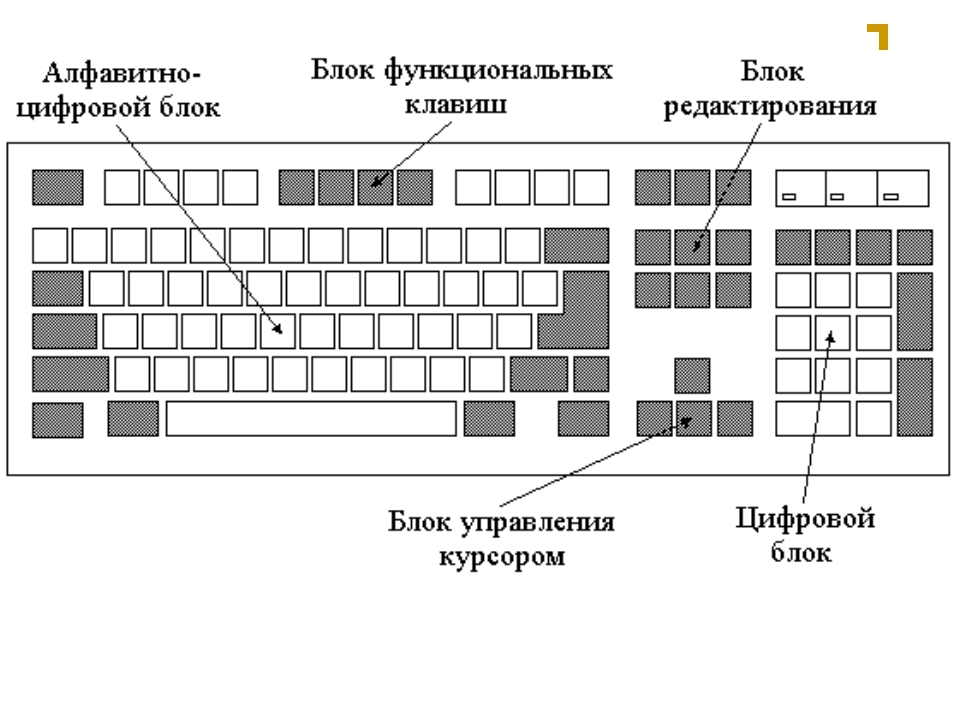

 Обычные клавиатуры имеют 1 или 2 смены клавиш. Таким образом, если вы нажмете более одного раза, дополнительные нажатия клавиш не будут зарегистрированы. Игровая клавиатура поддерживает как минимум 5-клавишное переключение клавиш. Это позволяет легко выполнять одновременное нажатие клавиш.
Обычные клавиатуры имеют 1 или 2 смены клавиш. Таким образом, если вы нажмете более одного раза, дополнительные нажатия клавиш не будут зарегистрированы. Игровая клавиатура поддерживает как минимум 5-клавишное переключение клавиш. Это позволяет легко выполнять одновременное нажатие клавиш. Большинство клавиатур, которые поставляются с ключом, который вы вставляете в порт USB для сопряжения беспроводной клавиатуры, используют радиочастотную технологию 2,4 ГГц. Настройка соединения безболезненна, хотя с беспроводным ключом RF беспроводные клавиатуры гораздо более ограничены в типах устройств, с которыми они работают.
Большинство клавиатур, которые поставляются с ключом, который вы вставляете в порт USB для сопряжения беспроводной клавиатуры, используют радиочастотную технологию 2,4 ГГц. Настройка соединения безболезненна, хотя с беспроводным ключом RF беспроводные клавиатуры гораздо более ограничены в типах устройств, с которыми они работают.
Ваш комментарий будет первым